Page 1
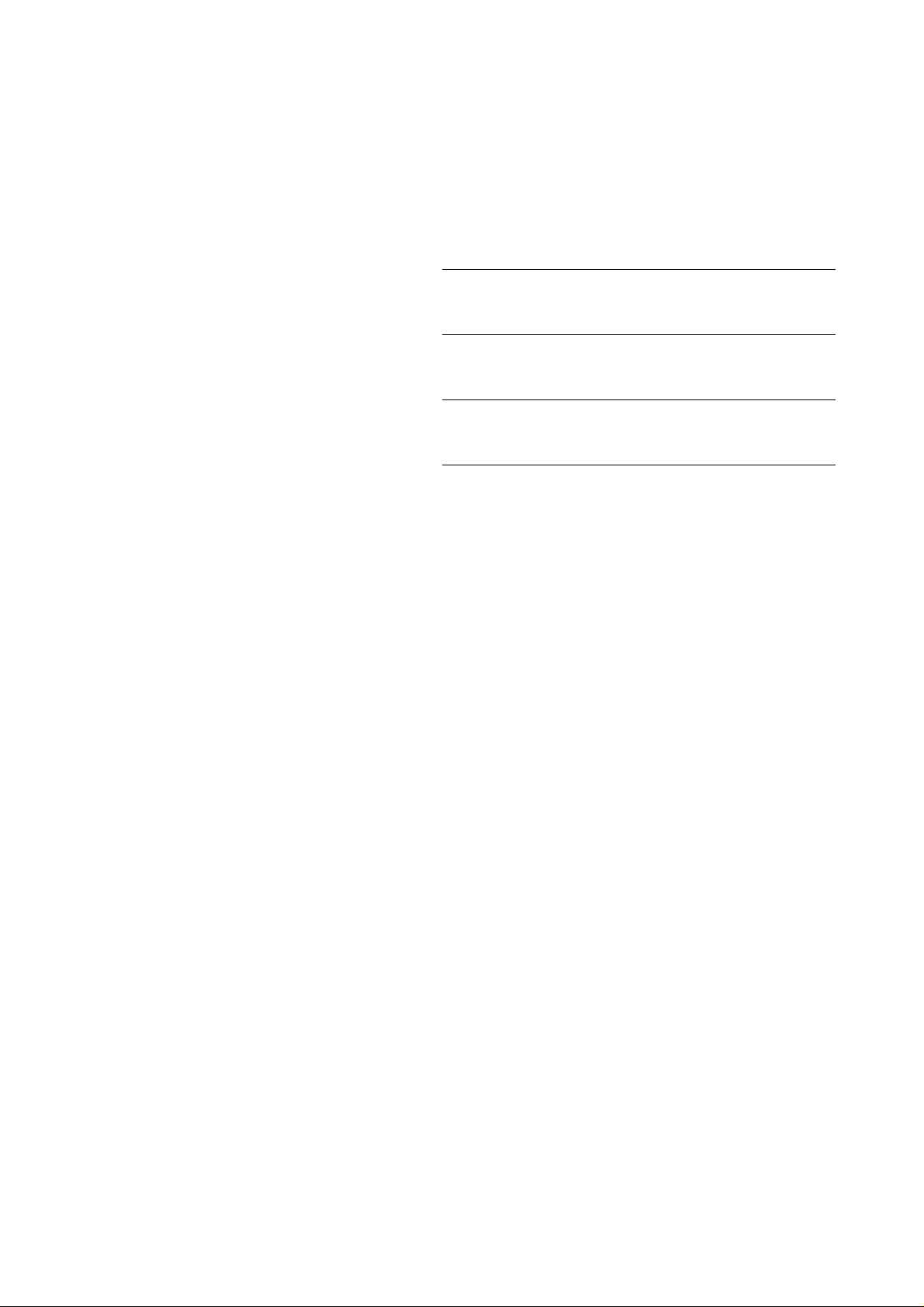
LCD
Projektor
BedienungsAnleitung
X 30 0
Modell LVP-X300U
Page 2
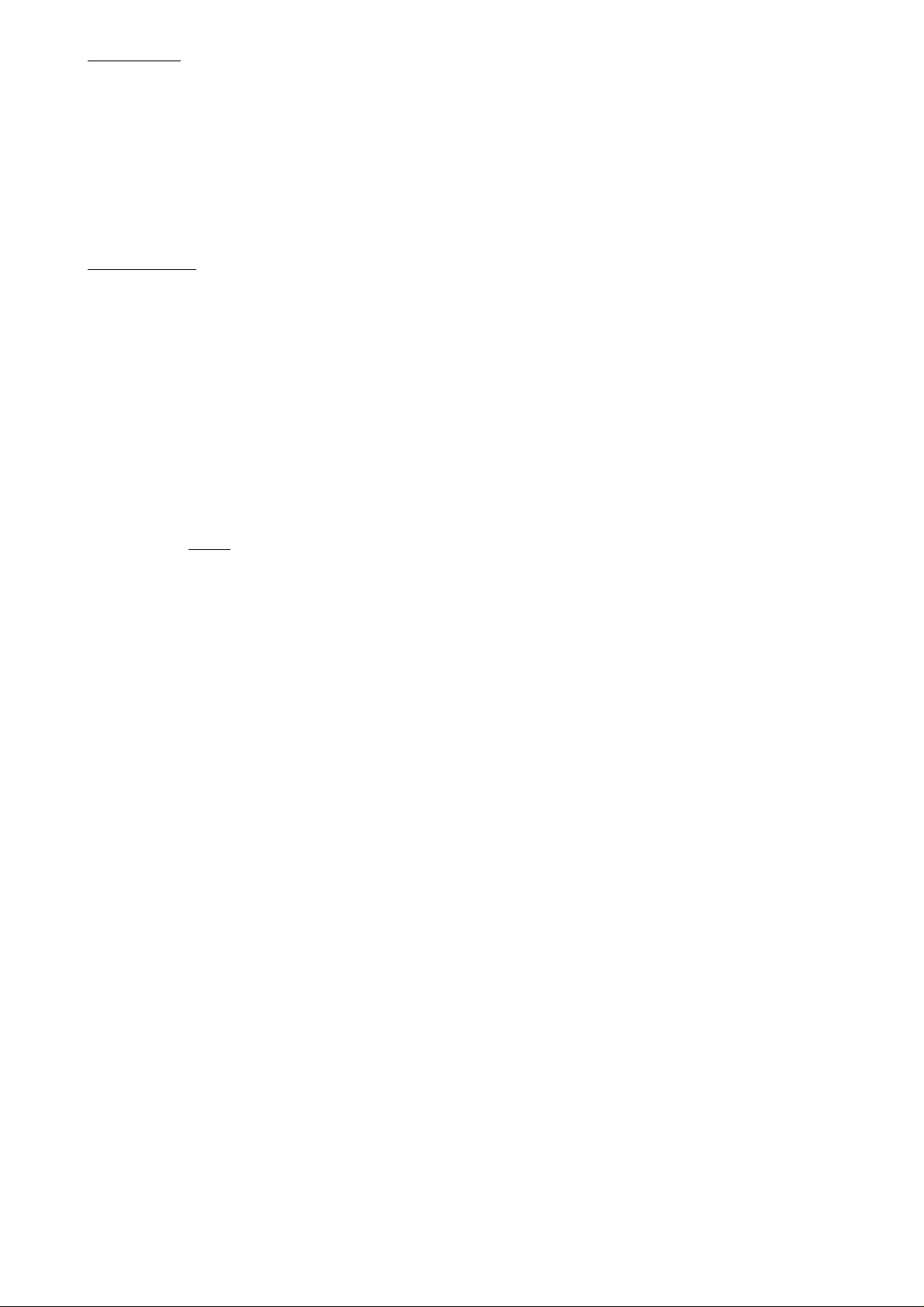
HINWEIS
Dieser LCD Projektor entspricht den Anforderungen der EG Richtlinie
89/336/EWG, “EMV Richtlinie” und 73/23/EWG, “Niederspannungsrichtlinie”, ergänzt durch die Richtlinie
93/68/EWG.
Die Anforderungen zur Störfestigkeit wurden so ausgewählt, daß bei einer Benutzung im Wohnbereich, in
Geschäfts - und Gewerbebereichen sowie in Kleinbetrieben, sowohl innerhalb als auch außerhalb der
Gebäude, eine angemessene Störfestigkeit gegeben ist.
Alle Einsatzorte sind dadurch gekennzeichnet, daß sie direkt an die öffentliche Niederspannungs Stromversorgung angeschlossen sind.
WARNUNG
Benutzen Sie die beigefügte Netzleitung. Die Verwendung einer anderen Netzleitung kann zu Störungen
des Fernseh- und Rundfunkempfanges führen.
Verwenden Sie ausschließlich die beigefügten RGB - und RS-232C - Signalleitungen, um die Grenzwerte
gemäß den Normen EN 55022 Klasse B und EN 55013 einzuhalten.
Dieses Gerät muß an den Schutzleiter angeschlossen werden.
Beachten Sie bitte die Hinweise mit dem Vermerk -WARNUNG.
Dieser Projektor schaltet sich automatisch ab, wenn eine Betriebsdauer der
Projektionslampe von 2.000 Stunden erreicht wurde und kann bis zum
Austausch der Projektionslampe nicht verwendet werden.
Schauen sie nicht direkt in die Linse, wenn der Projektor eingeschaltet ist.
Maschinenlaerminformations-verordnung : 3.GSGV
Der arbeitsplatzbezogene Immisionswert betraegt 70 dB(A) oder weniger.
DE – 2
Page 3
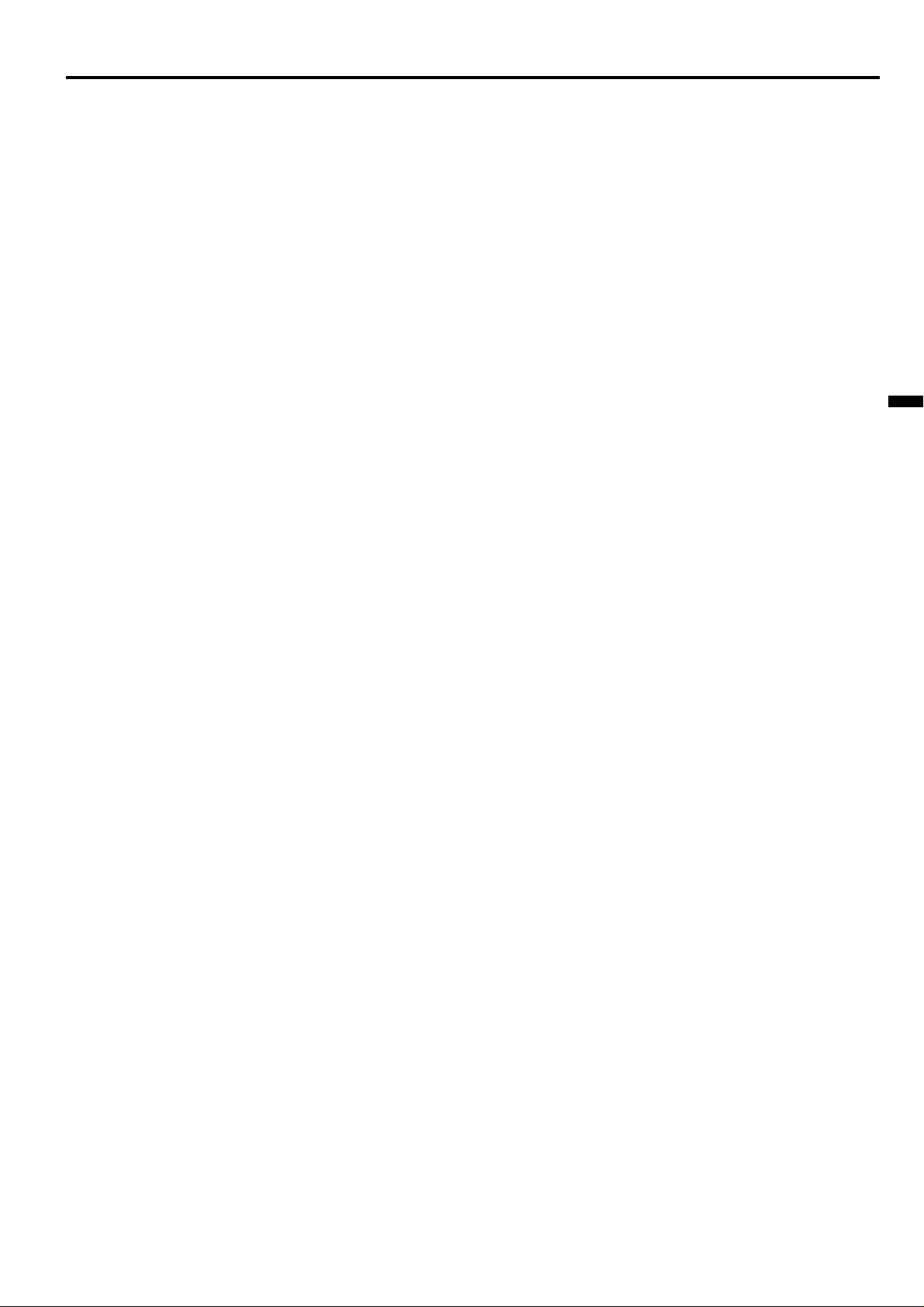
Inhalt
Wichtige Sicherheitshinweise ............................................................. 4
Beschreibung .........................................................................................6
Betrieb mit der Fernbedienung............................................................8
Einsetzen der Batterie .................................................................................................... 8
Installation ............................................................................................9
Basisanschlüsse.................................................................................. 10
Projektor + AV Anlagen ................................................................................................10
Projektor + DVD-player oder HDTV-Dekoder............................................................. 10
Projector + Computer.................................................................................................... 10
Für IBM PC oder IBM kompatibler PC........................................................... 11
Für Macintosh.................................................................................................... 11
Vorbereitung des Projektors für den Betrieb ................................... 12
Einschalten und Betrieb des Projektors ........................................... 13
Verwendung des Menüs..................................................................... 15
Bildeinstellungen ............................................................................... 18
Weitere Präsentationsmerkmale....................................................... 20
Bild im Bild (PinP) ........................................................................................................ 20
Vergrößern..................................................................................................................... 20
Standbild .......................................................................................................................20
Maus Fernbedienung .................................................................................................... 21
Austauschen der Lampe .................................................................... 22
DEUTSCH
Wartung.............................................................................................. 23
Störungssuche .................................................................................... 24
Anzeigen ............................................................................................. 25
Spezifikationen................................................................................... 26
Über die Kensington-Verriegelung .............................................................................. 26
Verbinder .......................................................................................................................27
Maßzeichnungen ........................................................................................................... 27
Ersatzteilliste ................................................................................................................ 27
Warenzeichen, eingetragene Warenzeichen
Macintosh sind eingetragene Warenzeichen von Apple Computer Inc.
IBM, VGA sind Warenzeichen oder eingetragene Warenzeichen von International Business Machines
Corporation.
Micro Saver und Kensington sind eingetragene Warenzeichen der Kensington Technology Group.
Andere Marken oder Produktnamen sind Warenzeichen oder eingetragene Warenzeichen ihrer jeweiligen
Inhaber.
DE – 3
Page 4
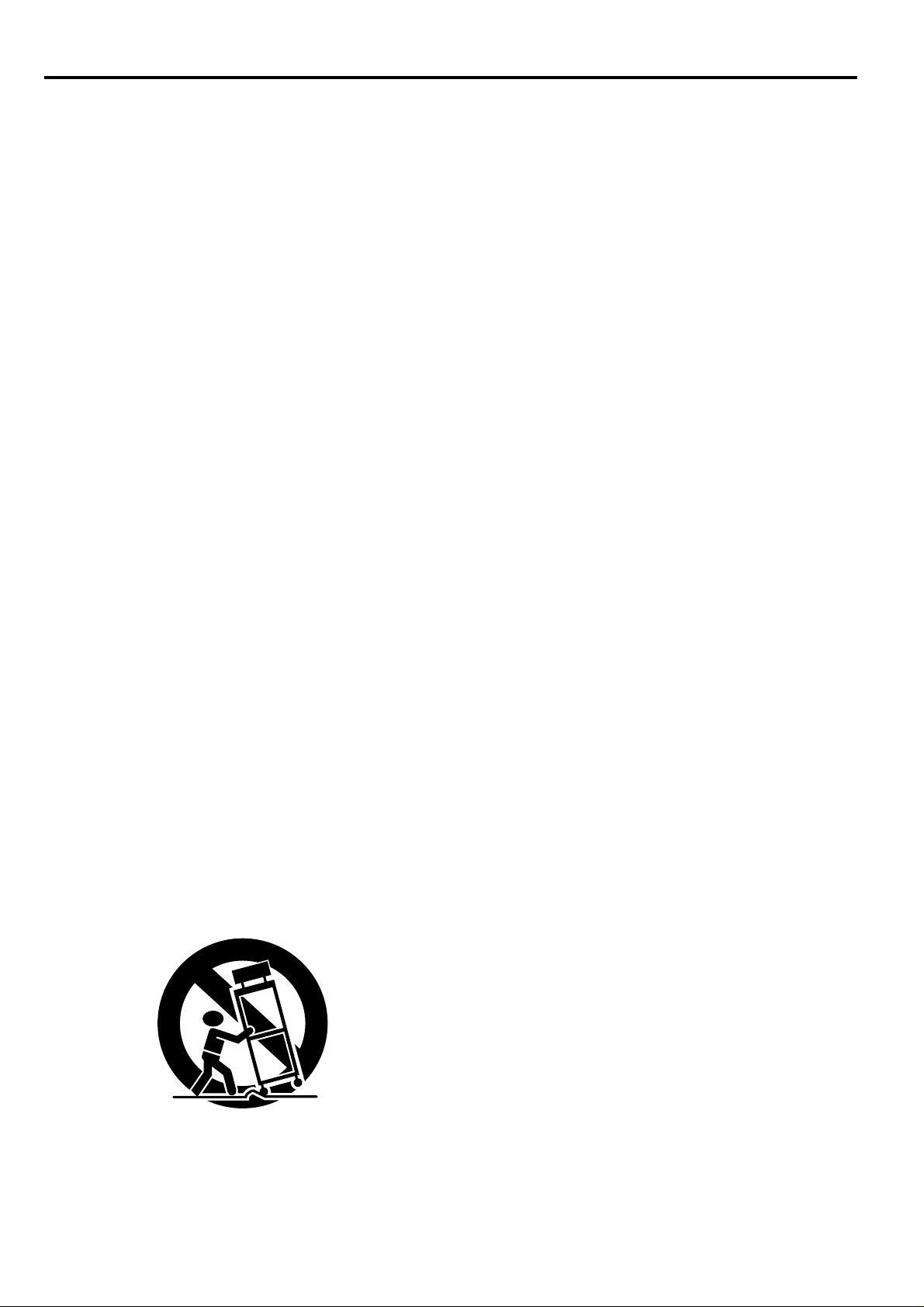
Wichtige Sicherheitshinweise
BITTE LESEN SIE DIESE INSTRUKTIONEN ZU
IHREM LCD-PROJEKTOR AUFMERKSAM
DURCH UND BEWAHREN SIE SIE AUF.
BEACHTEN SIE ALLE WARNHINWEISE UND
INSTRUKTIONEN, DIE AUF DEM LCDPROJEKI’OR VERMERKI’ SIND.
1. Lesen Sie die Instruktionen durch.
Alle Sicherheits- und Betriebsinstruktionen
sollten gelesen werden, bevor das Gerät in
Betrieb genommen wird.
2. Bewahren Sie die Instruktionen auf.
Die Sicherheits- und Betriebsinstruktionen
sollten aufbewahrt werden, damit sie im
Bedarfsfall eingesehen werden können.
3. Warnhinweise:
Sämtliche Warnhinweise auf dem Gerät und in
der Bedienungsanleitung sollten beachtet
werden.
4. Instruktionen:
Alle Betriebsinstruktionen müssen befolgt
werden.
5. Reinigung:
Stecken Sie den Projektor vor dem Reinigen
aus. Verwenden Sie keine flüssigen
Sprayreiniger. Verwenden Sie zum Reinigen
ein feuchtes Tuch.
6. Zusatzgeräte:
Verwenden Sie ohne Genehmigung des
Herstellers keine Zusatzgeräte, da derartige
Geräte eine Brand-, Stromschlag oder andere
Verletzungsgefahr darstellen können.
7. Wasser und Feuchtigkeit.
Verwenden Sie den Projektor nicht in der Nähe
von Wasser oder in Kontakt mit Wasser.
8. Aufstellen:
Stellen Sie den Projektor nicht auf wackelige
Wagen, Ständer, Stative, Regale oder Tische.
Stellen Sie ihn ausschließlich auf Wagen,
Ständer, Stative, Regale oder Tische, die vom
Hersteller empfohlen oder mit dem Projektor
verkauft werden. Beim Aufstellen des Geräts
sollten die Instruktionen des Herstellers
befolgt und nur vom Hersteller empfohlenes
Montage-zubehör verwendet werden.
9. Belüftung:
Die Schlitze und Öffnungen im Gehäuse sollen
für ausreichende Belüftung sorgen, den
zuverlässigen Betrieb des Projektors
sicherstellen und ihn vor Uberhitzung
schützen. Diese Offnungen dürfen nicht
versperrt werden. Dehalb sollte der Projektor
nicht auf ein Bett, ein Sofa, einen Teppich oder
ein Bücherregal gestellt werden. Vergewissern
Sie sich, daß die Belüftung ausreichend ist und
daß die Instruktionen des Herstellers befolgt
werden.
10. Stromquellen:
Dieser Projektor sollte nur von einer
Stromquelle aus betrieben werden, die mit den
Angaben auf dem entsprechenden Etikett und
den Technisc hen Angaben übereinstimmt.
11. Kabelschutz:
Alle zum Betrieb gehörenden
Kabelverbindungen sollten so verlegt werden,
daßkeine Stolperfallen oder sogar Kabelabrisse
erfolgen können.
12. Überlastung:
Verwenden Sie nur Anschlußkabel die dem
Gerät beigepackt sind oder für die Benutzung
des Gerätes ausgelegt sind. Verwenden Sie auf
gar keinen Fall unsachgemäße
Verlängerungen. Überlasten Sie Steckdosen
und Verlängerungskabel nicht, da dies zu
Brand oder Stromschlag führen kann.
13. Lassen Sie keine fremden Gegenständen auf
den Projektor fallen, da dies zu Schäden am
Gehäuse oder dem Projektor selbst führen
kann. Achten Sie darauf, daß keine
Flüssigkeiten in den Projektor eindringen
können, da dies zur Zerstörung des Gerätes,
Brand oder Stromschlag führen kann.
14. Wartung:
Versuchen Sie nicht, den Projektor selbst zu
warten, da Sie sich beim Öffnen oder
Abnehmen der Abdeckungen gefährlichen
Spannung oder anderen Gefahren aussetzen
können. Überlassen Sie die Wartung einem
qualifizierten Tec hniker.
Wenn das Gerät auf einem Wagen steht, sollte
der Wagen vorsichtig bewegt werden. Durch
abruptes Anhalten, übermäßigen
Kraftaufwand und unebene Oberflächen kann
das Gerät mit dem Wagen umfallen.
DE – 4
15. Fehlererscheinungen die eine Service
erforderlich machen:
Trennen Sie sofort den Projektor von der
Netzspannung.
a) Wenn das Stromkabel oder der Stecker /
Steckdose beschädigt ist.
b) Wenn Flüssigkeit in den Projektor
gelaufen ist oder Fremdgegenstände
hinein gefallen sind.
c) Wenn der Projektor nicht funktioniert,
obwohl Sie die Betriebsinstruktionen
befolgt haben. Stellen Sie nur diejenigen
Betriebs Merkmale selbst ein, die in den
Instruktionen genannt sind, da falsche
Einstellung anderer Betriebsmerkmale
Schäden verursachen können und oft
langwierigen Serviceaufenthalt erfordert,
um den Projektor wieder betriebsbereit zu
machen.
Page 5
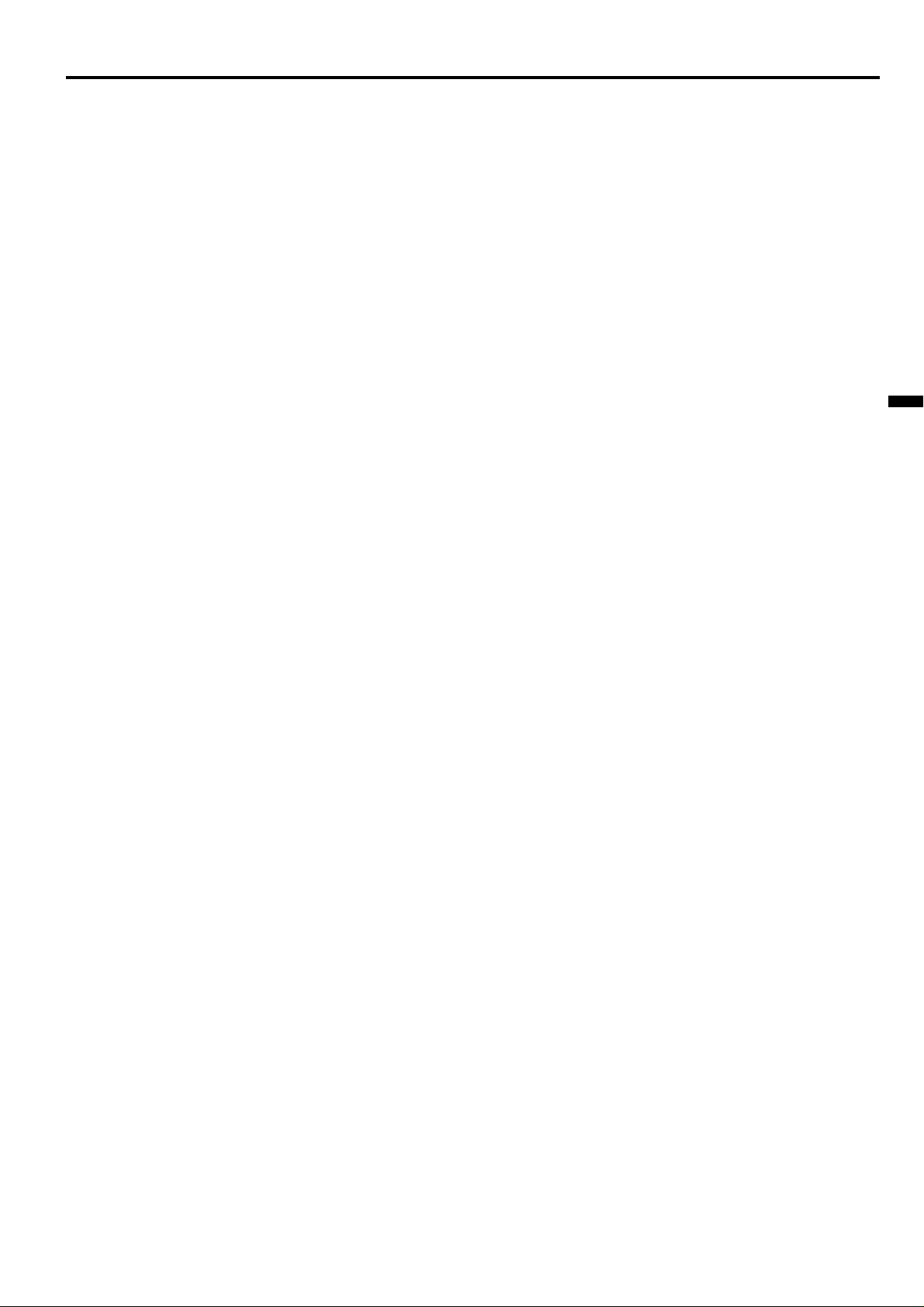
d) Falls der Projektor Regen oder Wasser
ausgesetzt wurde.
e) Falls der Projektor heruntergefallen ist
oder das Gehäuse beschädigt wurde.
f) Falls der Projektor eine eindeutige
Leistungsschwäche aufweist, die auf einen
Wartungsbedarf hinweist.
16. Ersatzteile:
Wenn Ersatzteile erforderlich sind,
vergewissern Sie sich, daß Ihr Wartungsdienst
Ersatzteile verwendet, die vom Hersteller
vorgegeben wurden oder die gleichen techn.
Merkmale wie das Originalteil haben. Ein
nicht fachgerechter Austausch kann zu Brand,
Stromschlag oder anderen Gefahren führen.
17. Sicherheitstest:
Nach Abschluß von Wartungs- oder
Reparaturarbeiten an dem Projektor sollten
Sie den Fachbetrieb bitten, einen
Sicherheitstest durchzuführen, um
festzustellen, ob ein sichere Betrieb des
Projektors gewährleistet ist.
WARNHINWEISE:
Stecken Sie den Projektor sofort aus, wenn
irgend etwas nicht stimmt.
Nehmen Sie ihn nicht in Betrieb, wenn Rauch,
eigenartige Geräusche oder Gerüche aus dem
Projektor kommen. Dies könnte Brand oder
Stromschlag verursachen. Das Gerät sofort von der
Spannungsversorgung trennen und an den
Fachhändler wenden.
Nie das Gehäuse entfernen.
Dieser Projektor enthält HochspannungsSchaltkreise. Unbeabsichtigter Kontakt kann zu
einem Stromschlag führen. Sofern nichts spezifisch
in der Bedienungsanleitung vermerkt ist, sollten Sie
auf keinen Fall versuchen, den Projektor selbst zu
warten. Bitte setzen Sie sich mit Ihrem Fachhändler
in Verbindung, wenn der Projektor repariert,
eingestellt oder inspiziert werden soll.
Nehmen Sie keinerlei Veränderungen an
diesem Gerät vor.
Dies kann zu Brand oder Stromschlag führen.
Falls Sie das Gehäuse beschädigen oder fallen
lassen.
Falls das Gerät beschädigt oder heruntergefallen ist,
sollten Sie es nicht mehr in betrieb nehmen
verwenden. Stecken Sie es aus und setzen Sie sich
mit Ihrem Fachhändler in Verbindung, damit er es
überprüft. Wenn Sie das Gerät weiter verwenden,
kann ein Brand entstehen.
Stellen Sie den Projektor nicht auf eine
unebene Fläche. Stellen Sie ihn nur auf eine
gerade, stabile Fläche.
Bitte stellen Sie das Gerät nicht auf instabile
Flächen.
Schauen Sie nicht in die Linse.
Schauen Sie während des Betriebs nicht in die Linse.
Dadurch können Ihre Augen verletzt werden. Lassen
Sie Kinder während des Betriebs nie in die Linse
schauen.
Schalten Sie den Strom nie abrupt ab und
stecken Sie den Projektor nicht während des
Betriebs aus.
Dadurch kann die Lampe beschädigt werden.
Außerdem können dadurch Brand, Stromschlag oder
andere Störungen verursacht werden.
Installationsort
Stellen Sie den Projektor nicht an einem Ort auf, an
dem hohe Temperaturen und hohe Feuchtigkeit
herrschen. In dem Projektor sind
Präzisionsvorrichtungen eingebaut. Achten Sie aus
Sicherheitsgründen darauf, daß Betriebstemperatur,
Feuchtigkeit und Höhenlage innerhalb der
nachstehend genannten Grenzwerte liegen.
• Betriebstemperatur:
• Betriebsfeuchtigkeit 30 - 90 %
• Stellen Sie nie eine Wärme erzeugende Quelle,
Geräte oder Gegenstände unter den Projektor,
damit er sich nicht überhitzt.
• Stellen Sie den Projektor nie an einen Ort, der
instabiel oder Erschütterungs gefährdet ist.
Stellen Sie den Projektor nicht in der Nähe von
elektromagnetischen Feldern auf. Installieren
Sie in der Nähe des Projektors auch keine
Leitungen mit hohen Stromlasten.
• Stellen Sie den Projektor auf eine solide,
Erschütterungsfreie Fläche. Er könnte sonst
herunterfallen und Verletzungen hervorrufen.
Außerdem könnte am Gerät ein
schwerwiegender Schaden entstehen. Stellen Sie
den Projektor nicht senkrecht. Er könnte
umfallen und ernsthafte Verletzungen
verursachen. Außerdem könnte am Gerät ein
Schaden entstehen.
• Den Projektor in einer Neigung von ±15°
aufstellen. Wird der Projektor mehr als ±15°
geneigt und in Betrieb genommen, kann eine
Störung auftreten oder die Lampe explodieren.
• Den Projektor nicht in der Nähe eines
Klimagerätes oder einer Heizung aufstellen, damit
keine heiße Luft in die Ventilationsöffnung des
Projektors geführt wird.
+41˚F (+5˚C) bis +104˚F (+40˚C)
DEUTSCH
Richten Sie die Linse nicht in die Sonne.
Dadurch kann ein Brand entstehen.
Verwenden Sie die richtige Spannung.
Bei Verwendung der falschen Betriebs - Spannung
kann ein Brand entstehen.
DE – 5
Page 6
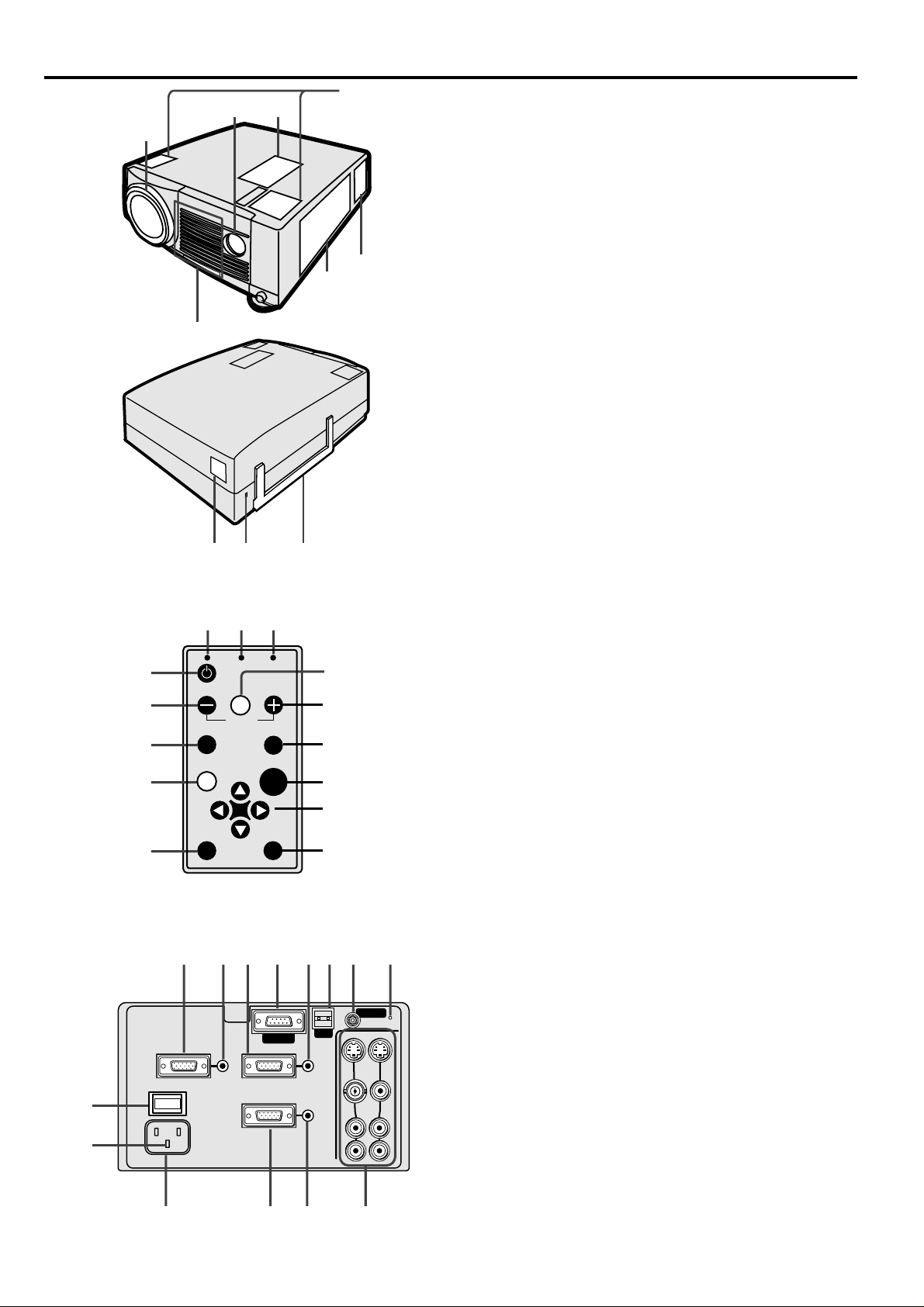
Beschreibung
65
4
7
1 Lufteinlaßschlitze (vorn)
2 Anschlußplatte
3 Luftauslaßschlitze
4 Lautsprecher (Links/Rechts)
5 Kontrolldisplay
6 Fernbedienungssensor (Vorne)
7 Linse
3
2
8 Fernbedienungssensor (Hinten)
9 Kensington-Sicherheitsverriegelungs-
Standardanschluß
10 Tragegriff
1
Kontrolldisplay
1
2
COMPUTER
3
4
POSITION
5
Anschluß-platine
COMPUTER 1 IN
MAIN
1
OI
AC IN
2
3456
DE – 6
89 10
14 13 12
TEMP
LAMP
ZOOM/
FOCUS
VOLUME
VIDEO
MENU
ENTER
AUTO
AUDIO 1 IN
MUTE
RS-232C
COMPUTER 2 IN
COMPUTER OUT
AUDIO 2 IN
AUDIO OUT
1011121314
11
10
9
8
7
6
USB
VIDEO 1 IN VIDEO 2 IN
L
R
REMOTE
S-VIDEO
VIDEO
AUDIO
1 Standby-Taste
2 – Taste
3 Computer-Taste (COMPUTER)
4 Menü-Taste (MENU)
5 Automatik-Positionstaste-Taste (AUTO POSI-
TION)
6 Stummschaltungs-Taste (MUTE)
7 Richtungstasten
8 Eingabetaste (ENTER)
9 Video-Taste (VIDEO)
10 + Taste
11
ZOOM/FOCUS-Taste
12 Temperaturanzeige (TEMP)
13 Lampenanzeige (LAMP)
14 Stromanzeige
1 Hauptschalter
789
I : EIN
O : AUS
2 Erdungsanschluß
3 Kabelanschluß
4 Computer-Ausgangsanschluß (COMPUTER
OUT)
5 Audio Ausgang (AUDIO OUT)-Anschluß
6 Leitungsausgang
7Rückstelltaste
8 Fernbedienungskabelanschluß (REMOTE)
9 USB-Anschluß
10 Audio Eingang 2 (AUDIO 2 IN)-Anschluß
11
RS-232C-Anschluß
12 COMPUTER 2 IN-Anschluß
13 Audio Eingang 1 (AUDIO 1 IN)-Anschluß
14 Computer-Eingangsanschluß 1 (COMPUTER
1 IN)
Page 7
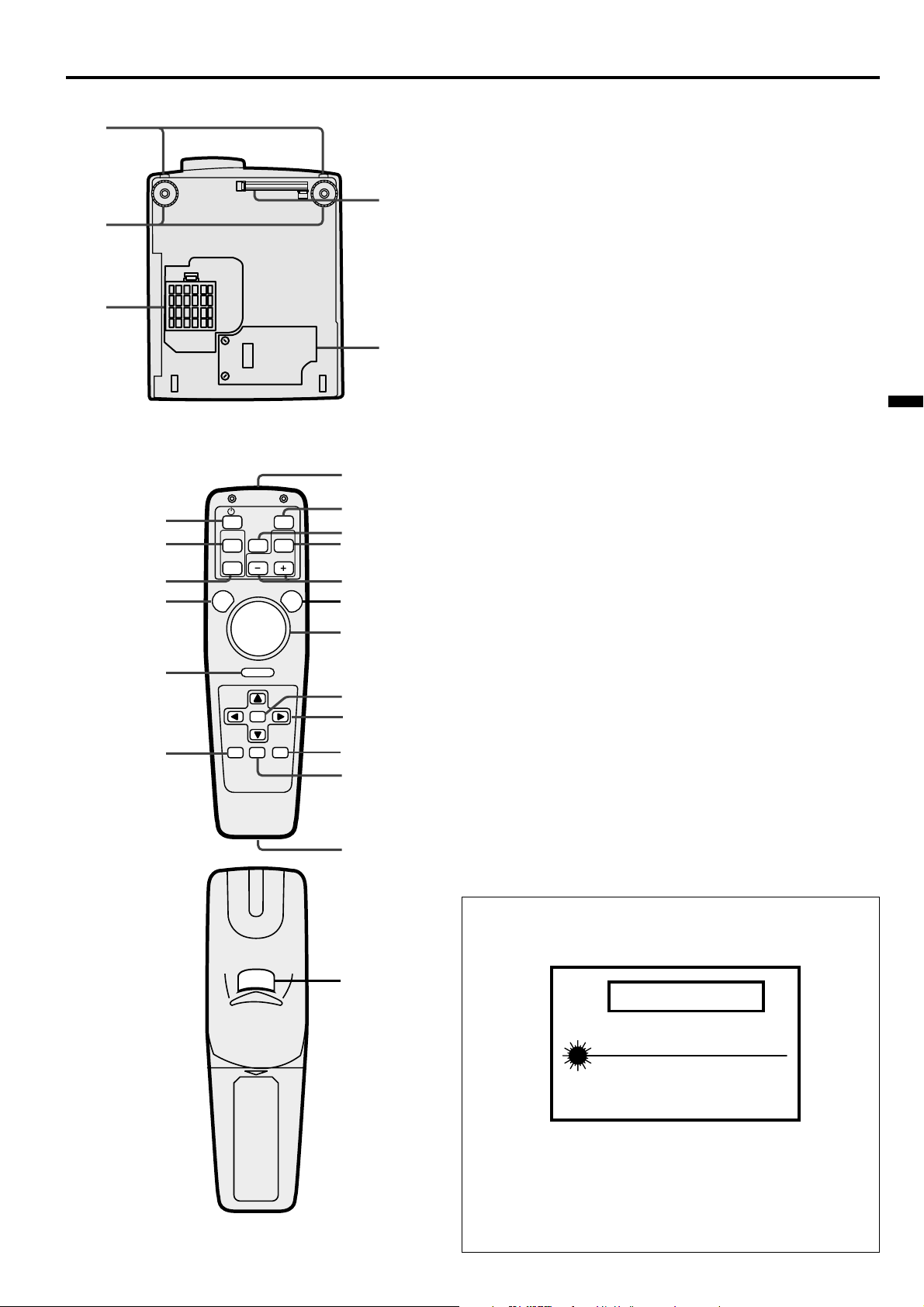
Gerät Unterseite
1
2
3
Fernbedienung
1
2
3
4
5
6
COMPUTER
POSITION
MENU
AUTO
VIDEO
RIGHT CLICK
ENTER
P in PEXPAND STILL
VOLME
MUTE
ZOOM/
FOCUS
LASER
18
17
16
15
14
13
12
11
10
9
8
1 Freigabetasten (Links/Rechts)
2 Einstellbarer Fuß (Links/Rechts)
3 Lufteinlaß-Abdeckung (für
Lufteinlaßschlitze, unten)
5
4 Lampen-Abdeckung
5 Filter-Abdeckung (für Lufteinlaßschlitze,
vorn)
Vorsicht:
Wechseln Sie die Lampe nicht unmittelbar nach der
Benutzung des Projektors aus. Die Lampe ist sehr
heiß.
4
1 Standby-Taste
2 Computer-Taste (COMPUTER)
3 Automatik-Positionstaste-Taste (AUTO POSI-
TION)
4 Menü-Taste (MENU)
DEUTSCH
5 Rchts-Klick-Taste
6 Vergrößern (EXPAND)-Taste
7 Fernbedienungskabelanschluß
8 PinP-Taste
9 STILL-Taste
10 Cursor-Tasten
11
ENTER-Taste
12 Mauszeiger
13 Laserpointer
14 + , – Taste
15 ZOOM/FOCUS-Taste
16 Video-Taste (VIDEO)
17 Stummschaltungs-Taste (MUTE)
18 Sendefenster der Fernbedienung
19 LInks-Klick-Taste
7
19
• Beim Drücken der Mauszeiger-Taste
leuchten alle Tasten der Fernbedienung auf.
Das Licht wird etwa 10 Sekunden nach
Freigabe der Mauszeiger-Taste
ausgeschaltet.
Über den Laserstrahl
Diese Fernbedienung ist eine Typ Klasse 2 Max.
Ausgangsleistung der Laserdiode 1 mW / 645nm.
CAUTION
LASER RADIATION
DO NOT STARE INTO BEAM
WAVE LENGTH : 645nm
MAX OUTPUT : 1mW
CLASS II LASER PRODUCT
VORSICHT :
Durch Drücken der LASER-T aste auf der F ernbedienung
wird der Laserstrahl aktiviert. Nicht direkt in das
Strahlenlicht sehen. Den Laserstrahl nicht auf Menschen
richten. Wenn direkt in den Laserstrahl geblickt wird, kann
Blindheit die Folge sein.
DE – 7
Page 8
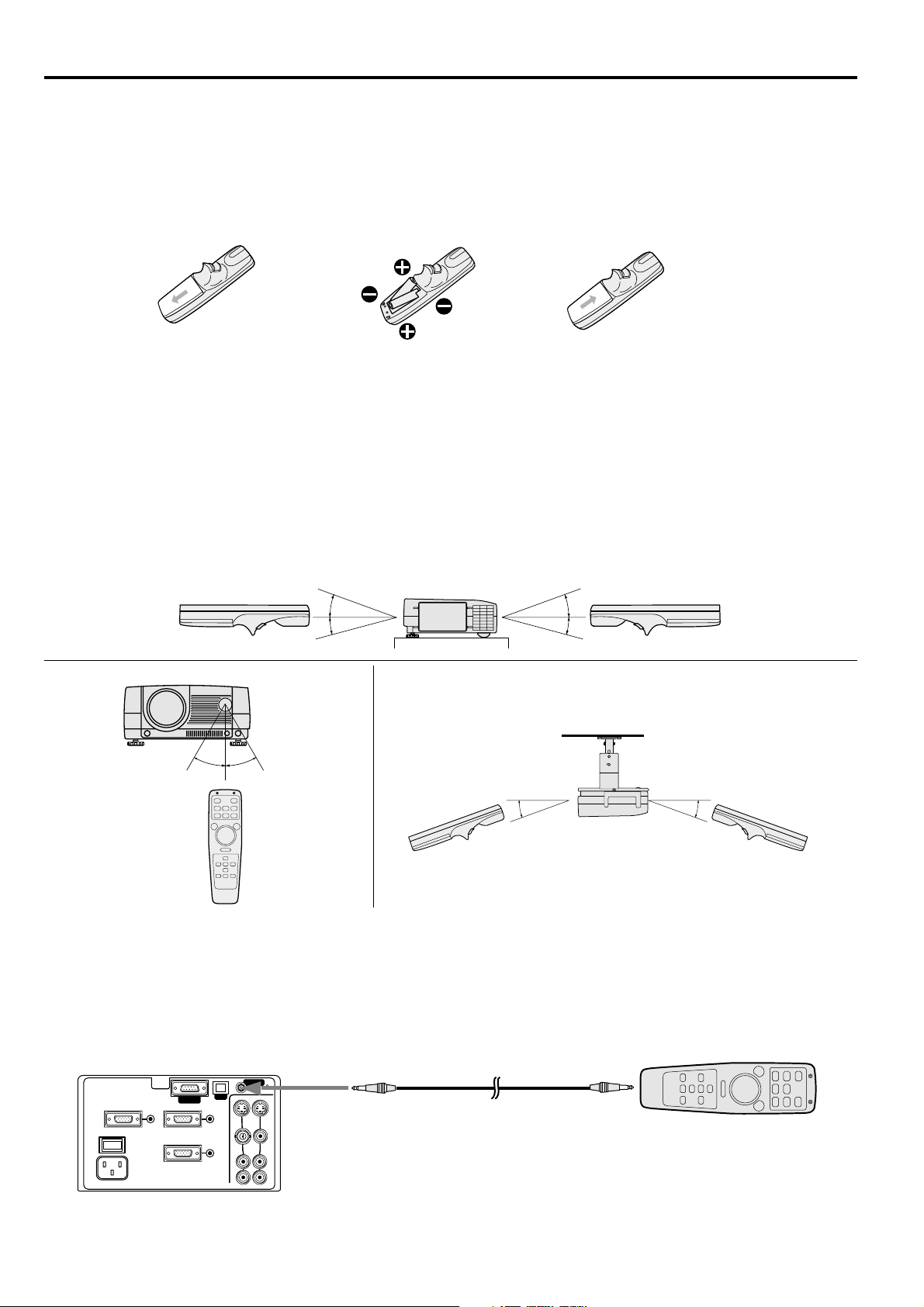
Betrieb mit der Fernbedienungl
Einsetzen der Batterie
Verwenden Sie zwei Batterien der Größe Mignon.
1. Nehmen Sie die Rückabdeckung der Fernbedienung ab, indem Sie die Klappe des Batteriefachs in
Pfeilrichtung drücken.
2. Legen Sie die Batterien ein. Vergewissern Sie sich dabei, daß sie richtig positioniert sind (+ zu + und - zu -).
3. Setzen Sie die Rückabdeckung wieder auf.
12 3
Wichtiger Hinweis:
• Verwenden Sie keine neue Batterie zusammen mit einer alten Batterie.
• Legen Sie die Batterien in der richtigen Position ein.
• Batterien nicht erhitzen; auseinandernehmen oder in eine offene Flamme werfen.
• Versuchen Sie nicht, die Batterien wieder aufzuladen. Verwenden Sie keine Akkus.
• Falls die Alkalilösung von Alkalibatterien mit Ihrer Haut oder Kleidung in Berührung kommt, gut mit W asser
abwaschen. Falls die Lösung mit Ihren Augen in Berührung kommt, gut mit Wasser ausspülen und zum Arzt gehen.
Reichweite (für drahtlose Fernbedienung)
Der Funktionsbereich beträgt ca. 10 m, wenn die Fernbedienung auf den Projektor gerichtet ist. Die Distanz zum
Bildschirm und zurück zum Projektor muß weniger als 7 m betragen. Der Abstand kann unterschiedlich sein, je
nachdem, welcher Bildschirm-Typ verwendet wird.
20˚
15˚
30˚30˚
Wichtig:
Direkte Sonneneinstrahlung oder Fluoreszenzlicht auf den Fernbedienungssensor vermeiden. Eine Distanz von
mehr als 2 m zwischen dem Fernbedienungssensor und Fluoreszenzlampe beibehalten. Anderenfalls ist es
möglich, daß die Fernbedienung nicht einwandfrei funktioniert.
20˚
15˚
20˚ 20˚
Benutzung der Fernbedienung mit Kabel
Die mit diesem Projektor mitgelieferte Fernbedienung kann mit einem Fernbedienungskabel verwendet werden.
Die Benutzung einer Fernbedienung mit Kabel ist dann sinnvoll, wenn das Gerät in größerer Entfernung oder
außerhalb der Reichweite aufgestellt ist.
REMOTE
USB
COMPUTER 1 IN
MAIN
OI
AUDIO 2 IN
AUDIO OUT
VIDEO 1 IN VIDEO 2 IN
S-VIDEO
VIDEO
AUDIO
L
R
• Ist die Fernbedienung mit einem
Fernbedienungskabel angeschlossen, funktioniert
sie nicht mehr als drahtlose Fernbedienung.
RS-232C
COMPUTER 2 IN
AUDIO 1 IN
COMPUTER OUT
AC IN
• Sollten Sie ein längeres Kabel benötigen, verwenden Sie bitte ein Pin-Pin-Kabel.
• Wenn die Fernbedienung mit Kabel verwendet wird, ist u.U. der Laserstrahl dunkler. Das ist normal.
DE – 8
Page 9
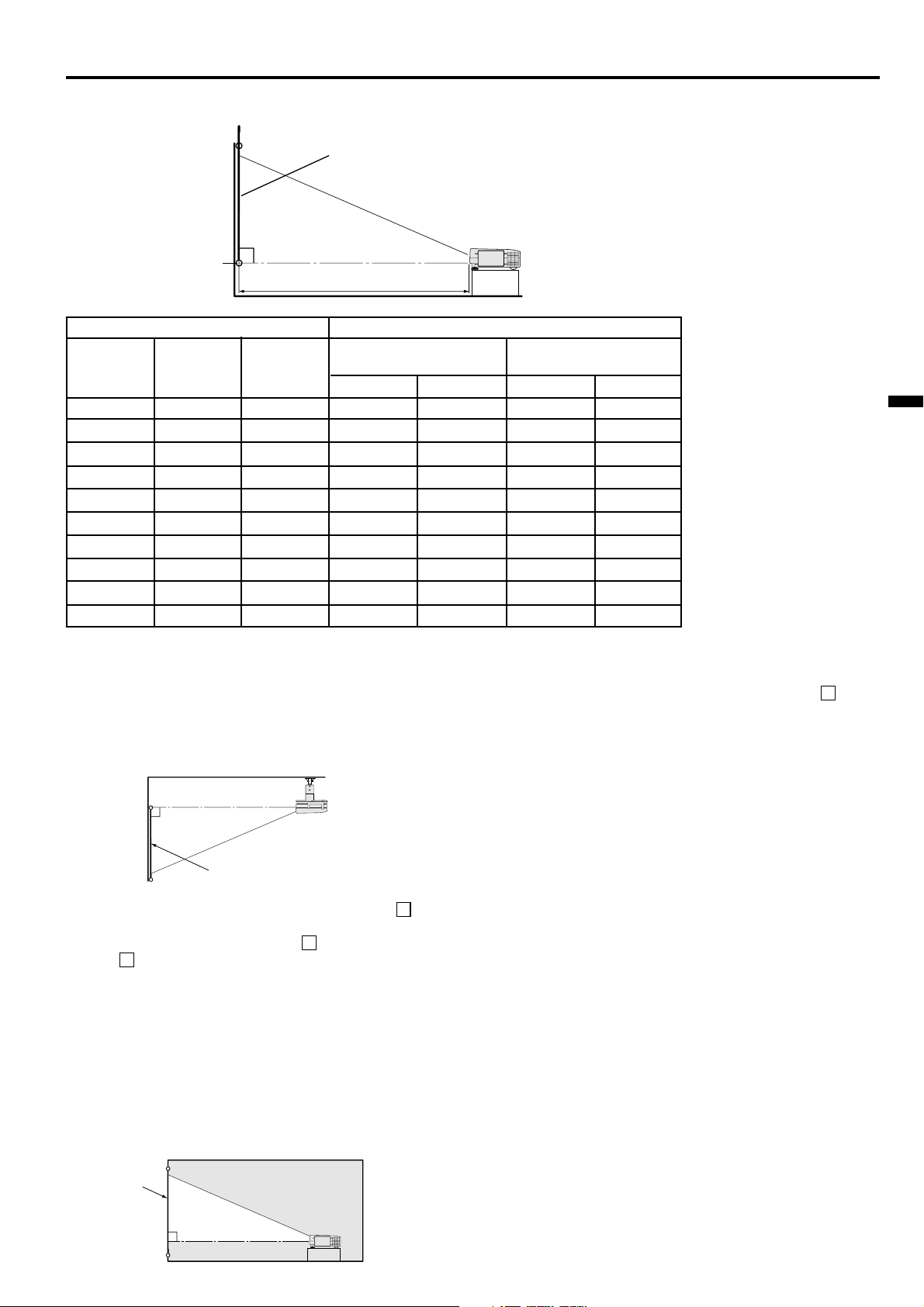
Installation
R
R
Einrichten des Projektors
Die Bildgröße kann durch Veränderung der Entfernung zwischen Leinwand und Projektor eingestellt werden.
Front-Projektion
Leinwand
(zwishchen dem Bildschirm
L
und dem oberteil des Projektors)
Ermittlung der ungefähren Entfernung
zwischen Projektor und Leinwand:
Breite der Leinwand mit 1.9 (min.)
multiplizieren. Breite der Leinwand mit
2.4 (max.) multiplizieren.
• Die Entfernungen hängen davon ab,
ob der Maximal- oder der MinimalModus verwendet werden soll.
Leinwand
Diagonalgroße
(Zoll)
40 "
60 "
80 "
100 "
120 "
140 "
160 "
180"
200 "
300 "
• Die Zahlen oben sind Designzahlen und können von den aktuellen Zahlen abweichen.
Frontprojektion, Deckenmontage
Sie benötigen für die Deckenmontage
Deckenmontagematerial etc. Wenden Sie sich
bezüglich der Montage an einen Spezialisten. Wenn
Sie mehr Details benötigen, wenden Sie sich an
Ihren Verkaufshändler.
• Bei Deckenmontage die Option IMAGE
REVERSE im Menü INSTALLATION auf
(spiegelverkehrt und auf dem Kopf) einstellen.
Wenn IMAGE RESERVE auf R (auf dem Kopf)
oderR (spiegelverkehrt und auf dem Kopf)
eingestellt ist, kann die Option KEYSTONE nicht
verwendet werden.
• Projizierte Bilder können bei der Deckenmontage
des Gerätes dunkler erscheinen als bei einer
Frontmontage. Dies stellt keine Fehlfunktion des
Produktes dar.
Rückprojektion
Wenden Sie sich bezüglich der Montage an einen
Spezialisten. Wenn Sie mehr Details benötigen,
wenden Sie sich an Ihren Verkaufshändler.
Leinwand
Höhe in
(Zoll)
24 "
36 "
48 "
60 "
72 "
84 "
96 "
108 "
120 "
180 "
Breite in
Fuß (Zoll)
32 "
48 "
64 "
80 "
96 "
112 "
128 "
144 "
160 "
240 "
Leinwand
Enfernung von Leinwand (L) / (in Zoll) (circa)
Maxial-Zoom
(min.)
(cm)
155
235
315
394
474
554
634
714
794
1194
(Zoll)
61 "
92 "
124 "
155 "
187 "
218 "
250 "
281 "
312 "
470 "
Minimal-Zoom
(max.)
(cm)
195
296
396
496
597
697
797
898
998
–
• Bei Rückwand-Projektion die Option IMAGE
REVERSE im Menü INSTALLATION auf
(spiegelverkehrt) einstellen. Siehe Seite 16.
Vorsicht:
• Wenn der Projektor auf einen Teppich gestellt
wird, ist die Belüftung durch den Ventilator auf
der Unterseite nicht mehr ausreichend
gewährleistet, was zu Problemen führen kann.
Stellen Sie den Projektor deshalb auf ein Brett
oder etwas vergleichbarem um die optimale Belüf-
tung zu gewährleisten.
•
Stellen Sie den Projektor mehr als 0,5m von einer Wand
Entfernt auf, damit die Luftzufuhr nicht beeinträchtigt
wird. Verwenden Sie den Projektor nie unter folgenden
Bedingungen, da sie zu Brand oder Stromschlag führen
können.
a) Staubiger oder feuchter Umgebung ·
b) Auf der Seite oder senkrecht stehend
c) In der Nähe von Heizung oder Heizkörpern
d) In der Küche an öligen, feuchten oder rauchigen Orten.
e) Bei direktem Sonnenlicht
f) Bei Temperaturen unter 5° C ( 41°F) oder über
+40° C ( 104°F)
Wichtiger Hinweise:
•Üben Sie keinen Druck auf die Linsen oder Objektiv
aus Dadurch kann das Objektiv beschädigt werden.
• Verdunkeln Sie den Raum während der
Präsentation mit dem Projektor. In einem hellem
Raum sind die Bilder schlechter zu sehen.
(Zoll)
77 "
116 "
156 "
195 "
235 "
274 "
314 "
353 "
393 "
–
DEUTSCH
DE – 9
Page 10

Basisanschlüsse
zum COMPUTER
1 IN
BG R
HD/CS
VD
DVD-Player oder HDTV-Dekoder
Kein Anschluß
CB(PB)Y CR(PR)
BNC - RCA-Vervinder
(option)
Dieser Projektor kann an Geräte wie Videorecorder, Videokameras, Videodisc Player und PCs mit Analog-RGBInput angeschlossen werden.
Wichtige Hinweise:
• Vergewissern Sie sich, daß Ihre Geräte vor dem Anschluß ausgeschaltet sind.
• Stecken Sie das Kabel fest ein. Halten Sie es beim Herausziehen am Stecker fest und ziehen Sie nicht am Kabel.
• Falls zusammengeschlossene Geräte zu nah beieinander stehen, kann das Bild beeinträchtigt werden.
• Einzelheiten bezüglich der Anschlüsse stehen in der Bedienungsanleitung des Geräts.
Projektor + AV-Anlagen
Wichtige Hinweise:
• Die Farbe der Video- und Audiostecker auf dem AV-Kabel muß zum jeweiligen Terminal passen.
• Die S-Videosignale haben vor normalen V ideosignalen (FBAS) Vorrang. Wenn Sie sowohl S-V ideosignale, als auch
normale Videosignale gleichzeitig einspeisen, schaltet sich der normale Video-Input (FBAS) automatisch ab.
zum Audio Input 1
zum S-VideoInput 1
zum VideoInput 1
zum Audio
Input 2
zum S-VideoInput 2
zum Video-Input 2
Eines dieser beiden Kabel anschließen.
Eines dieser
beiden Kabel
anschließen.
zum AudioOutput
zum S-VideoOutput
DVD-Player, sonstige
zum VideoOutput
zum S-Video-
zum Audio-
Output
Output
VCR, sonstige
zum VideoOutput
Projektor + DVD-Player oder HDTV-Dekoder
Einige DVD-Player besitzen 3-polige Ausgänge (Y, Ca, Ca). Beim Anschließen eines solchen DVD-Players an den
Projektor sind die Projektor-Anschlußbuchsen COMPUTER 1 IN oder COMPUTER 2 IN zu verwenden. In
diesem Falle muß im Menü SIGNAL für die Einstellung COMPUTER INPUT “Y, Ca, Ca” eingestellt werden.
Anschluß eines DVD-Players
DVD-Player besitzen im allgemeinen einen
SDTV-SystemkomponentenVideoausgangsanschluß (Y, Ca, Ca). Wird der
Projektor an einen DVD-Player angeschlossen,
wird die Einstellung COMPUTER INPUT im
Menü SIGNAL automatisch auf (Y, Ca, Ca)
umgestellt.
Anschluß eines HDTV-Dekoders
Viele HDTV-Dekoder besitzen einen HDTVSystemkomponenten-Videoausgangsanschluß (Y, Pa, Pa). Wird der Projektor an einen HDTV-Dekoder
angeschlossen, wird die Einstellung COMPUTER INPUT im Menü SIGNAL automatisch auf (Y, Pa, Pa)
umgestellt.
• Y, Pa, Pa sind Beispiele für die Bezeichnung der Anschlußbuchsen eines HDTV- Dekoders.
• Die Bezeichnung der Anschlußbuchsen hängt ab vom angeschlossenen Gerät.
• Benutzen Sie zum Anschluß ein Mini-D-SUB, 15-Pin-BNC-Konversionskabel.
• Einige DVD-Player sind u.U. nicht in der Lage, das Bild korrekt zu projizieren.
• Wird ein HDTV-Gerät angeschlossen, welches einen RGB-Ausgang besitzt, so ist die Einstellung RGB-
EINGANG im Menü SIGNAL auf RGB umzustellen.
DE – 10
Page 11

Projektor + Personal computer
Anschluß
Für IBM PC oder IBM-kompatibler PC
Bei Output sowohl zu einem PC-Monitor, als auch zum Projektor
zum COMPUTER
zum AUDIO IN
zum COMPUTER
IN
RGB-kabel für PC
(option)
PC-Audiokabel (option)
RGB cable for PC
Für Macintosh
Bei Output sowohl zu einem PC-Monitor, als auch zum Projektor
Monior-Konversionsadapter (option)
zum COMPUTER OUT
zum AUDIO IN
Monitorkabel
(option)
computer
zum PCMonitor
zum PC-Audio
-Output
zum Monitorport
DEUTSCH
zum PC-
Monitor
PC-AudioKabel (option)
zum COMPUTER IN
RGB-kabel für PC
zum PCAudio-Output
MAC-Adapter für
RGB-Kabel (option)
Computer
ON DIP
1 2 3 4 5 6
zum Videoport
Wichtige Hinweise:
• Je nachdem, welche Art von PC an diesen Projektor angeschlossen wird, können V erbindungsstecker oder
analoge RGB-Output-Adapter erforderlich sein. Bitte setzen Sie sich mit Ihrem Händler in Verbindung.
• Der Audio-Input für einen PC ist die Stereo- Mini- Buchse. Manche PCs haben einen anderen Typ oder keinen
Audio-Output. Bitte fragen Sie Ihren Händler nach Einzelheiten.
• Für einen Macintosh, der keinen Videoport hat, ist ein Monitor-Output-Adapter erforderlich. Wenden Sie sich
diesbezüglich an Ihren Händler.
• Wenn Sie den MAC-Adapter für RGB-kabel verwenden, stellen Sie den Dip-Schalter in die richtige Position.
DE – 11
Page 12

Vorbereitung des Projektors für den Betrieb
Vorbereiten der Projektion
1. Stecken Sie das mit diesem Projektor
mitgelieferte Stromkabel in den Stromanschluß
des Projektors ein.
2. Stecken sie den Schukostecker in die
Wandsteckdose.
3. Nehmen Sie die Objektivabdeckung ab.
Warnung:
• Schauen sie nicht direkt in die linse, wenn der
projektor eingeschaltet ist.
• Diese Projektor wird zusammen mit Netzkabeln
sowohl für die USA als auch für Europa geliefert.
Benutzen Sie bitte das für Ihr Land
entsprechende Netzkabel.
• Der Objektivdeckel dient dem Schutz des
Objektives. Wird die Stromzufuhr eingeschaltet
und der Deckel bleibt am Objektiv, kann dieser
verzogen werden. Deshalb entfernen Sie beim
Einschalten des Gerätes immer den
Objektivdeckel.
• Bei diesem Projektor wird ein dreipoliger
Erdungsnetzstecker verwendet. Den Erdungsstift
am Netzstecker nicht entfernen. Wenn der
Stecker nicht in die Steckdose gesteckt werden
kann, wenden Sie sich bitte an einen Elektriker.
• Das für die Benutzung in den USA mitgelieferte
Netzkabel darf nur bei 120 V verwendet werden.
Niemals an eine Steckdose oder Stromversorgung
mit anderer Spannung oder Frequenz
anschließen. Zum Anschluß an eine
Stromversorgung mit anderer Spannung bitte das
entsprechende Netzkabel verwenden.
• Betreiben Sie das Gerät mit 100-240V
Wechselstrom 50/60 Hz. Andernfalls kann sowohl
ein Brand als auch elektrischer Schlag verursacht
werden.
• Stellen Sie keine Gegenstände auf das Netzkabel
und stellen Sie den Projektor nicht in der Nähe
von Hitzequellen auf, damit das Kabel nicht
beschädigt wird. Ein beschädigtes Netzkabel kann
zu Feuer oder elektrischem Schlag führen.
• Das Netzkabel niemals umändern, da dadurch
Feuer oder elektrische Schläge entstehen können.
Wenden Sie sich an Ihren Händler, wenn das
Netzkabel beschädigt ist.
Den Projektionswinkel einstellen
Bildschirm an eine flache Wand in einem 90°-Winkel
zum Boden montieren. Durch Einstellen der zwei am
Projektorboden befindlichen Einstellfüße kann der
Winkel (Höhe und Seiten) korrigiert werden.
Leinwand
1. Den Projektor im entsprechenden Winkel
anheben.
2. Die Knöpfe an den einstellbaren Vorderfüßen des
Projektors drücken. Die Füße gleiten in die
ungefähre Position.
3. Die Einstellknöpfe der Füße freigeben, so daß die
Füße einrasten.
4. Zur Feineinstellung die Füße drehen.
Nach Benutzung des Projektors.
5. Einstellbare Füße ganz in den Projektor
einschieben.
Wichtig:
• Die Leinwand sollte sich an einer flachen Wand
befinden und zum Boden einen 90°-Winkel bilden.
• Richten Sie den Projektor so aus, daß das Bild die
ganze Leinwand ausfüllt, wie auf Seite 10
dargestellt.
• Die Entfernung zwischen dem Projektor und der
Leinwand muß mit der Leinwandgrößentabelle
auf Seite 10 übereinstimmen. Entnehmen Sie die
Entfernung ebenfalls dieser Tabelle.
• Falls das Bild auf der Leinwand nicht
rechtwinklig ist, versuchen Sie, die Vorderfüße
des Projektors so · einzustellen, daß ein geeigneter
Winkel gegeben ist.
Einstellfuß
Vorsicht:
• Stecken Sie das Kabel fest ein. Halten Sie es beim
Herausziehen am Stecker fest. Ziehen Sie nicht
am Kabel.
• Stecken Sie das Netzkabel nicht mit feuchten
Händen ein oder aus. Das kann einen
Stromschlag verursachen.
DE – 12
Page 13

Einschalten und Betrieb des Projectors
REMOTE
USB
COMPUTER 1 IN
MAIN
OI
AC IN
AUDIO 1 IN
RS-232C
COMPUTER 2 IN
COMPUTER OUT
AUDIO 2 IN
AUDIO OUT
VIDEO 1 IN VIDEO 2 IN
S-VIDEO
VIDEO
AUDIO
L
R
3 , 9 , 10
4
AUTO POSITIONTaste
COMPUTER
AUTO
POSITION
VIDEO
VOLME
MUTE
ZOOM/
FOCUS
5 , 7
2 , 11
LAMP
TEMP
COMPUTER
MENU
AUTO
POSITION
indicatori
ZOOM/
FOCUS
VIDEO
ENTER
MUTE
5 , 7
MUTE-Taste
LAMP
-
Grün
-
4
POWER
Rot
Grün
Rot
3 , 9 , 10
6 , 8
4
AUTO POSITIONTaste
1. Schalten Sie die an den Projektor
angeschlossenen Anlagen ein.
2. Drücken Sie den Hauptschalter, damit der
Projektor in den Standby-Modus geht. Die
Anzeige leuchtet rot.
3. Schalten Sie den Projektor ein, indem Sie auf die
EIN/AUS-Taste drücken. Die Lichtquellenlampe
erwärmt sich und geht schließlich an. Leuchtet
die Lichtquellenlampe nicht auf, eine Minute
warten, bevor der Strom wieder eingeschaltet
wird.
• Falls der Hauptnetzschalter der Einheit innerhalb
von zwei Minuten nach Ausschalten der
Lichtquellenlampe ausgeschaltet wird, wird beim
nächsten Einschalten des Hauptnetzschalters für
eine Minute keine Spannung an die Lampe
angelegt. W enn dies gesc hieht, blinkt die
Anzeigelampe für eine Minute.
Zustand
stand-by
wenn Lichtquellenlampe an
wenn Lichtquellenlampe nicht an
Wichtige Hinweise:
• Unmittelbar nach dem Drücken des EIN/AUS
Schalters kann das Bild dunkler erscheinen, da
sich der Projektor erst aufwärmen muß. Während
des Aufwärmens können keine anderen Befehle
entgegengenommen werden.
• Wenn die Lampenanzeige rot blinkt, geht die
Lebensdauer der Lampe zu Ende. Tauschen Sie
die Lampe aus. Siehe Seite 22, 25.
• Im heißen oder kalten Zustand ist die Bildqualität
möglicherweise nicht optimal. (Das bedeutet nicht, daß
der Projektor nicht richtig funktioniert).
6 , 8
MENU
RIGHT CLICK
ENTER
P in PEXPAND STILL
LASER
STILL-Taste
4. Die gewünschte externe Eingangsquelle mit der
COMPUTER- oder VIDEO- Taste auswählen.
• Der Projektor wählt automatisch das
entsprechende Signalformat aus. Das ausgewählt
Signalformat erscheint auf dem Bildschirm.
• Wenn der COMPUTER-Eingang ausgewählt wird,
ist es möglich, daß das Bild flackert. Die FINETasten drücken, um das Bild einzustellen.
• Wenn das Eingangssignal zittert, stellen Sie es bitte
mit der Taste $ oder % ein, und schließen Sie ein
DVD-Player oder MUSE-Decoder usw. an.
• Wenn instabile Signale, wie Standbild- oder
Rückwärts- Wiedergabe am Videorecorder
angelegt werden, erscheint möglicherweise “NO
SIGNAL” auf dem Bildschirm. In einem
derartigen Fall können Sie die Ausgabe durch
Auswahl des richtigen Farbformats, wie NTSC,
PAL im OPTION-Menü vermeiden.
5. Zur Einstellung des FOCUS die Taste ZOOM/
FOCUS drücken. Auf dem Display erscheint
“FOCUS”.
6. Zur Feineinstellung des Bildes die Tasten + oder betätigen.
7. Zur ZOOM-Einstellung die Taste ZOOM/FOCUS
drücken. Auf dem Display erscheint “ZOOM”.
8. Zur Einstellung der gewünschten Größe die
Tasten + oder - betätigen.
• Die Einstellung von Fokus und Zoom ist nur im
Normalbildmodus möglich. Im Modus PinP oder
EXPAND ist eine Einstellung nicht möglich.
DEUTSCH
DE – 13
Page 14

Einschalten und Betrieb des Projectors (Fortsetzung)
Ausschalten des Projektors
9. Drücken Sie auf die POWER-Taste. Die Meldung
“POWER OFF? YES:PRESS AGAIN” erscheint
auf dem Bildschirm.
• Um diesen Modus zu verlassen, irgendeine Taste
außer der POWER, LASER, Maus-Zeiger, R/LKlic, STILL und VOLUME +und- drücken.
10.Durch ein nochmaliges Drücken der POWERTaste wird die Lichtquellenlampe ausgeschaltet,
aber das Abzuggebläse arbeitet für ca.120
Sekunden weiter, um die Lichtquellenlampe und
die LCD Anzeigen zu kühlen.
11.Den Netzspannung ausschalten. Wenn der
Haupschalter ausgeschaltet wird, erlischt die
POWER-Anzeige.
• Wird der Netzschalter versehentlich
ausgeschaltet, wenn das Einlaß/Auslaßgebläse
oder die Stromquellenlampe in Betrieb ist, das
abgeschaltete Gerät 10 Minuten abkühlen lassen.
Schritt 3 wiederholen, wenn die
Stromquellenlampe eingeschaltet wird. Schaltet
sich die Lampe nicht sofort ein, diesen Schritt
zwei- oder dreimal wiederholen. Die Lampe
austauschen, wenn sie sich immer noch nicht
einschaltet.
AUTO POSITlON-Taste
Wird die Quelle RGB eingestellt und das Bild befindet
sich nicht in der richtigen Position, so einstellen, daß
das breiteste Signal angezeigt wird, dann die AUTO
POSITION-Taste drücken. Wenn sich das Bild immer
noch nicht in der richtigen Position befindet.
• Den Bildschirm auf den breitesten Display
einstellen (z.B. Voll-Bildschirm-Display des TrashFensters), bevor die automatische
Einstellfunktion aktiviert wird.
• Ist der Bildschirmschoner aktiviert, den
Bildschirmschoner ausschalten, bevor die
automatische Einstelltaste betätigt wird.
Der Ton vom Lautsprecher
Der vom Lautsprecher ausgegebene Ton ist mono.
• Schließen Sie bei der Eingabe von Einkanalton an
die AUDIO L-Buchse an.
• Der ausgegebene Ton wird durch Änderung der
Einstellung von AUDIO MODE im OPTIONMenü angewählt. Einzelheiten entnehmen Sie
bitte der Seite 16.
Die Lautstärke der Lautsprecher
Die VOLUME + oder - Taste drücken, um die
Lautstärke der Lautsprecher zu ändern.
30
• Etwa 10 Sekunden nach Loslassen der
Lautstärketasten erlischt die
Laustärkeregelungsleiste.
• Die Lautstärketasten funktionieren nicht, wenn
die MENU-Wahlleiste oder MENU angezeigt
wird.
• Die Laustärke der Audio-Ausgänge und des PCAudio-Ausgangs wird nicht geändert.
• Wenn der hohe Pegel eines Audio-Signals, wie
beispielsweise DVD, am PC AUDIO IN-Anschluß
angelegt wird, ist die Lautsprecherausgabe u.U.
verzerrt.
AV-Mute
Durch Drücken der MUTE-Taste werden Bild und
Ton vorübergehend ausgeschaltet. Zur
Wiederherstellung von Bild und Ton die MUTE-Taste
erneut drücken.
• Um eine Beschädigung der LCD zu vermeiden,
werden Bild und Ton 10 Minuten nach
Einstellung des AV -Stummschaltungsmodus
automatisch wiederhergestellt.
• Der Ton von den Audio-Ausgangsanschlüssen und
vom PC-Audio-Ausgangsanschluß wird nicht
stummgeschaltet.
Vorsicht:
• Wenn Sie die Verwendung dieses Geräts beendet
haben, warten Sie noch 120 Sekunden, bis die
Ventilatoren ausgehen. Schalten Sie dann den
Hauptschalter aus und ziehen Sie aus
Sicherheitsgründen das Stromkabel aus der
Wandsteckdose.
• Nachdem die Lampe ausgeschaltet wird, kann sie
aus Vorsic htsmaßnahme, für 60 Sekunden nicht
wieder eingeschaltet werden. Nach weiteren 60
Sekunden erlischt die Lampenanzeige. Wenn Sie
den Projektor wieder einschalten möchten, warten
Sie bis die Anzeige erloschen ist. Drücken Sie
dann die POWER-Taste.
• Wenn sich die Umgebungstemperatur des
Projektors erhöht, arbeitet das Einlaß/
Auslaßgebläse schneller.
• Wenn die Umgebungstemperatur des Projektors
sehr stark ansteigt, blinkt auf dem Bildschirm die
Anzeige “TEMP!” in Rot. Bleibt die ,Temperatur
hoch, wird die Lampe automatisch ausgeschaltet.
DE – 14
Der Projektor schaltet sich automatisch ab,
wenn die Lampe nach ca. 2,000 Stunden
verbraucht ist, und kann nicht mehr verwendet
werden, bis die Lampe ausgetauscht wird.
Page 15

Verwendung des Menüs
TEST
BILD EINSTELL. KONTRAST ± 30
HELLIGKEIT ± 30
FARB TEMP.
SCHAERFE/VIDEO ± 10
FARBTEMP.VIDEO ± 10
FARBE ± 10
AUDIO BASS 0 - 3
HÖHEN 0 - 3
PinP AUDIO (Main) , (Sub)
INSTALLATION BILDINHALT (Aus) , (Spiegel) , (Invert) , (Spiegel invert)
TRAPEZ ± 15˚
AUTO POWER ON ON , OFF
AUTO POWER OFF
TEST SIGNAL ON , OFF
OPTIONEN MENU POSITION (Oben lionks) , (Unten rechtst)
MODE DISPLAY
STARTBILD
NTSC-OPTIMIERUNG AUTO , OFF
VIDEO SIGNAL AUTO , NTSC , PAL , SECAM , 4.43NTSC , PAL-M , PAL-N , PAL-60
SPRACHEN
1 (Standard)
2 (Hoch)
3 (Tief)
4 (Variabel)
KONTRAST R ± 30
KONTRAST B ± 30
HELLIGKEIT R ± 30
HELLIGKEIT B
± 30
(± 2 : Wenn VIDEO als Quelle ausgewählt wurde.)
(Nur wenn VIDEO als Quelle ausgewählt wurde.)
(Nur wenn VIDEO als Quelle ausgewählt wurde.)
R
R
R
R
0 (Off) , 5 , 10 , 15 , 20 , 25 , 30 , 35 , 40 , 45 , 50 , 55 , 60 min.
ON , OFF
ON , OFF
(– : Wenn COMPUTER als Quelle ausgewählt wurde.)
日本語, English , Español , Deutsch , Français , Italiano , 中文
DEUTSCH
SIGNAL
HORIZ.POSITION 0 - 999
VERT.POSITION 0 - 999
FEIN SYNC. 0 - 32
TRACKING 0 - 9999
RGB-EINGANG
RGB , YCBCR , YPBPR
FEIN. EINSTELL
* : Der Einstellbereich ist
entsprechend des
Signal-Typs unterschiedlich.
Basisbetrieb
Mehrere Einstellungen können über das Menü
erfolgen.
BEISPIEL: Automatische Aussc halt-Zeiteinstellung
1. Drücken der MENU-Taste
Opt
BILD EINSTELL.
2. Drücken Sie die $- oder %-Taste, um
OPTIONEN auszuwählen.
Opt
INSTALLATION
3. Drücken der ENTER-Taste (oder }- Taste).
Opt
INSTALLATION
BILDINHALT
TRAPEZ 0˚
AUTOPOWERON ON
AUTOPOWEROFF
TEST
TESTSIGNAL
R
0 min
ON OFF
*
*
*
HOLD START 1 - 99
HOLD ENDE 1 - 99
CLAMP POSITION 0 - 63
CLAMP 0 - 63
SQUEEZE ON , OFF
*
*
*
*
4. Drücken Sie die {- oder }-Taste um AUTO
POWER OFF auszuwählen.
AUTOPOWERON ON
AUTOPOWEROFF
TEST
TESTSIGNAL
0 min
ON OFF
5. Drücken Sie die $- oder %-Taste, um die
automatische Ausschalt-Zeit einzustellen.
AUTOPOWERON ON
AUTOPOWEROFF
TEST
TESTSIGNAL
30 min
ON OFF
6. Durch mehrmaliges Drücken der MENU-Taste
Das Menüsystem verlassen.
• Funktioniert die Menü-Operation nicht, die
RESET-Taste auf der Anschlußplatte mit Hilfe
eines geeigneten Instruments betätigen.
• Wenn die COMPUTER- oder die VIDEO-Taste
gedrückt wird, erlischt die Anzeige der MENUWahlleiste oder die Anzeige MENU.
• Die mit 2 markierten Einstellungen müssen nach
dem Auswählen mit der ENTER-Taste bestätigt
werden.
DE – 15
Page 16

Opt
MENU POSITION
OPTIONEN
MODE DISPLAY ON
STARTBILD ON
NTSC-OPTIMIERUNG AUTO
VIDEO SIGNAL AUTO
SPRACHEN Deutsch
ON
ON
A
Ë
?
R
Opt
KONTRAST
BILD EINSTELL.
0
HELLIGKEIT 0
FARB TEMP. 1 / 2 / 3 / 4 ■
FARBTEMP. VIDEO 0
FARBE 0
SCHAERFE/VIDEO 0
Verwendung des Menüs (Fortsetzung)
Opt
HÖHEN
AUDIO
1
BASS 1
PinP AUDIO /
1 BILD EINSTELL.
KONTRAST ........ Der Bildkontrast wird eingestellt. Je höher die Zahl,
desto höher der Kontrast.
HELLIGKEIT ..... Die Bildhelligkeit wird eingestellt. Je höher die Zahl,
desto heller das Bild.
FARB TEMP .......Stellt die Farbtemperatur ein. Siehe Seite 18.
SCHAERFE/VIDEO...
FARBTEMP. VIDEO .......
FARBE................. Die Farbintensität des Bildes wird eingestellt. (Nur wenn VIDEO als Quelle ausgewählt wurde.)
2 AUDIO
BASS ................... Einstellung des Niederfrequenzbereichs.
HÖHEN............... Einstellung des Hochfrequenzbereichs.
PinP AUDIO ....... Zur Auswahl des Audio-Ausgangs im PinP-Modus
Stellt die Bildschärfe ein. Die Schärfe nimmt mit
Erhöhung des Wertes zu.
Der Farbabgleich des Bildes wird eingestellt. Der Farbabgleich
des Bildes wird grün, wenn die Zahl erhöht wird, und lila,
wenn die Zahl verringert wird. (Nur wenn VIDEO als Quelle ausgewählt wurde.)
(Main) oder (Sub).
3 INSTALLATION
BILDINHALT ..... Zur Umkehrung oder Invertierung des Projektionsbildes.
TRAPEZ .............. Zur Einstellung der Bildkorrektur bei eventueller
AUTO POWER ON ....
AUTO POWER OFF ..
TEST SIGNAL .... Das eingebaute Testmuster wird auf dem Bildschirm angezeigt.
4 OPTIONEN
MENU POSITION .....
MODE DISPLAY .......
STARTBILD .......Zur Anzeige der Startbild auf der Leinwand.
NTSC-OPTIMIERUNG ..
VIDEO SIGNAL .........
SPRACHEN ........Die Sprache für das Projektor-Display, wie Menü, wird ausgewählt. (日本語 / English /
DE – 16
Opt
(spiegelverkehrt) wird für Rückwand-Projektion
verwendet. R (spiegelverkehrt und auf dem Kopf) kommt
bei Deckenmontage des Projektors zum Einsatz.
Trapezverzeichnung die entsprechende Einstellung
auswählen. Bei normalem Gebrauch 0° auswählen. Die
Trapez-Korrektur ist nur verfügbar wenn IMAGE
INSTALLATION
BILDINHALT
TRAPEZ 0˚
AUTOPOWERON ON
AUTOPOWEROFF
TEST
TESTSIGNAL
R
0 min
ON OFF
REVERSE auf R (invertiert) oder R (spiegelverkehrt
und auf dem Kopf) eingestellt ist.
Zur Auswahl, ob automatisch gebootet wird, wenn die Stromzufur durch einen
Unterbrecher eingeschaltet wird. In diesem Fall muß die Hauptstromzufur am Projektor
EIN geschaltet sein. Diese Auswahl einstellen, wenn der Projektor an der Decke hängt.
• Der Projektor befindet sich im Bereitschaftsmodus, wenn die Lampe nicht aufleuchtet.
In diesem Fall die Lampe mit der Fernbedienung einschalten.
Die Länge der Zeit wird ausgewählt, bevor der Projektor in den Bereitschaftsmodus
umschaltet, wenn keine vom Eingabesignal ausgewählte Quelle vorhanden ist. OFF
wählen, um diese Funktion aufzuheben.
• Die Anzeige erlischt, wenn die Einstellung auf AUS steht oder eine Taste drücken, außer
MENU, {, } , STILL, LASER, Mauszeiger und Rechts- / Links-Klick.
Die Position wird ausgewählt, wo das Menü angezeigt werden
soll (oben links oder unten rechts auf dem Bildschirm).
Zur Anzeige der Modusanzeige auf der Leinwand.
Wenn AUTO eingestellt ist, wird das Video-Signal
entsprechend der Kino-Modus-Bildquelle während der
Eingabe der Kino-Modus-Bildquelle im NTSC-Format
verarbeitet. Wird das Video-Signal während der Eingabe
der anderen Signalquelle verarbeitet, OFF einstellen.
• Wenn der NTSC-OPTIMIERUNG auf der AUTO
gestellt wird, werden einige Bilder u.U. bei Eingabe der Heinkino-Quelle nicht in den
Heimkino-Betrieb umgeschaltet.
• Wenn der NTSC-OPTIMIERUNGauf AUTO gestellt wird, werden einige Bilder u.U.
nicht sofort nach Umschalten der Heimkino-Quelle zur Video-Quelle in den video-
Betrieb umgeschaltet. Zu diesem Zeitpunkt verschlechtert sich möglicherweise die
Bildqualität der Video-Quelle. Wenn Sie den Betrieb sofort umschalten möchten,
drücken Sie die ENTER-Taste.
Wenn A UTO eingestellt ist, wird das entsprechende V ideoformat gemäß des Eingangssignals
ausgewählt. Falls das Bild nicht einwandfrei angezeigt wird, das gewünschte Videoformat manuell
auswählen. Das Gerät in das entsprechende Format einstellen, wenn der Projektor im Auto-Modus
nicht normal projiziert oder P AL-M/P AL-N- Signale eingibt.
Español / Deutsch / Français / Italiano / 中文)
Page 17

5 SIGNAL
HORIZ. POSITION ....
VERT. POSITION ......
FEIN SYNC. ....... Der Projektor wird mit den Signalen so synchronisiert,
TRACKING.........Bildstörungen, wie breite Streifen, werden vermieden.
RGB-EINGANG..Das Gerät stellt sich automatisch ein, wenn es an DVD-
Die horizontale Position des Bildes wird eingestellt.
Die vertikale Position des Bildes wird eingestellt.
daß das Bild nicht verschwimmt.
Player mit einem Videoausgangsanschluß (YC
BCR oder
YPBPR) oder an ein Gerät mit HDTV-
SIGNAL
HORIZ. POSITION
VERT. POSITION 0
FEIN SYNC. 0
TRACKING 0
RGB-EINGANG RGB
R G B
R G B
FEIN EINSTELL
Signalausgangsmöglichkeiten angeschlossen ist. Wenn das Gerät an ein Gerät mit einem
RGB-Ausgangsanschluß angeschlossen wird, das HDTV-Signale ausgibt, das Gerät in den
RGB-Modus einstellen.
• Im Falle von HDTV, können Sie die horizontale und vertikale Bildposition nicht einstellen.
Opt
0
■
6 SAPEZ.EINSTELL (Normalerweise sind keine Einstellungen erforderlich.)
HOLD START/
HOLD ENDE ......Das Bild wird eingestellt, dessen obere rechte Seite schief
ist.
CLAMP POSITION/
CLAMP................ Wenn Sie eine PC-Videokarte oder Ähnliches verwenden,
SPEZ.EINSTELL
HOLD START
HOLD ENDE 1
CLAMP POSITION 0
CLAMP 0
SQUEEZE ON
1
kann es sein, daß des projizierten Bildes verschwimmen.
In diesem Fall CLAMP POSITION oder CLAMP WIDTH einstellen.
SQUEEZE ........... Stellen Sie ON ein, wenn DVD-Discs, die als zusammengedrücktes Bild aufgenommen sind
(in rechte oder linke Richtung), angezeigt werden.
DEUTSCH
DE – 17
Page 18

Bildeinstellung
FEIN EINSTELL
R G B
Opt
HORIZ. POSITION
SIGNAL
VERT. POSITION 0
0
FEIN SYNC. 0
TRACKING 0
RGB-EINGANG RGB
■
R G B
Bildeinstellung
Das Bild kann im Menü IMAGE eingestellt werden.
BEISPIEL: Benutzereinstellung der Option FARB
TEMP.
1. Im Menü BILD EINSTELL die Option FARB
TEMP. auswählen.
2. Die Taste $ oder % drücken, um 4 2 auszuwählen.
3. Eingabetaste (ENTER) drücken.
FARB TEMP.
KONTRAST R
KONTRAST B 0
HELLIGKEIT R 0
HELLIGKEIT B 0
0
4. Die Taste { oder } drücken, um die gewünschte
Option auszuwählen.
5. Die Taste $ oder % drücken, um den Wert
einzustellen.
6. Für weitere Einstellungen Schritt 4 und 5
wiederholen.
7. Menü-System durch mehrmaliges Drücken der
MENU-Taste verlassen.
Opt
BILD EINSTELL.
KONTRAST
HELLIGKEIT 0
FARB TEMP. 1 / 2 / 3 / 4 ■
SCHAERFE/VIDEO 0
FARBTEMP. VIDEO 0
FARBE 0
0
Zur Einstellung des Bildkontrastes:
KONTRAST im Menü BILD EINSTELL. einstellen.
Zur Erhöhung des Kontrastes die Taste %, zur
Senkung des Kontrastes die Taste $ drücken.
Zur Einstellung der Bildhelligkeit:
HELLIGKEIT im Menü BILD EINSTELL. einstellen.
Zur Erhöhung der Bildhelligkeit die T aste %, zur
Senkung der Bildhelligkeit die T aste $ drücken.
Zur Einstellung der Bildschärfe:
SCHAERFE/VIDEO im Menü BILD EINSTELL.
einstellen. Zur Erhöhung der Bildschärfe die Taste
%, zur Senkung der Bildschärfe die Taste $
drücken.
Zur Einstellung der Rot-Grün-Balance des
Bildes:
FARBTEMP.VIDEO im Menü BILD EINSTELL.
einstellen. Zur Steigerung des Rot-Anteils die Taste
%, zur Steigerung des Grün-Anteils die Taste $
drücken.
Zur Bestimmung der Farbintensität:
FARBE im Menü BILD EINSTELL. einstellen. Zur
Steigerung der Farbintensität die Taste %, zur
Senkung der Farbintensität die Taste $ drücken.
Einstellung mit einem Personal
Computer
Obwohl dieser Projektor richtige Signalsysteme
automatisch für das Bildsignal vom Personal
Computer einstellt, kann es von einigen Personal
Computern nicht angewendet werden. In diesem Fall
die AUTO POSITION-Taste drücken. W erden die
Bilder immer noch nicht korrekt projiziert, mit dem
MENU-Display die projizierten Bilder vom Personal
Computer einstellen. Die Einstellung kann auch
gespeichert werden.
DE – 18
Einstellung der Bilder mit einem
Personal Computer im MENU-Display
Bei folgenden Symptomen, die Einstellung wie unten
beschrieben einstellen.
Das Bild bewegt sich nach rechts oder links:
HORIZ. POSITION im SIGNAL-Menü einstellen. Die
%-Taste drücken, um das Bild nach links zu
bewegen. Die $-Taste drücken, um das Bild nach
rechts zu bewegen.
Das Bild bewegt sich nach oben oder unten:
VERT. POSITION im SIGNAL-Menü einstellen. Die
%-Taste drücken, um das Bild nach oben zu
bewegen. Die $-Taste drücken, um das Bild nach
unten zu bewegen.
Das Bild flackert / Das Bild ist unscharf:
FINE SYNC. im SIGNAL-Menü einstellen.
SPEZ.EINSTELL
HOLD START
HOLD ENDE 1
CLAMP POSITION 0
CLAMP 0
SQUEEZE ON
Oberer Rand der Bildkrümmung:
Im Menü VARIABEL die Optionen HOLD START
und HOLD ENDE für das Bild einstellen, dessen
oberer Rand am wenigsten gekrümmt ist.
Breite Streifen erscheinen:
CLAMP POSITION oder CLAMP von jedem Menü im
FEIN EINSTELL-Menü einstellen.
• Für die Normaleinstellung nicht jede
Menüeinstellung im FEIN EINSTELL-MenüMenü ändern.
Der einfache Weg der Einstellung
1. Wählen Sie HORIZ. POSITION im SIGNAL-
Menü aus.
2. Drücken Sie die $- oder %-Taste, um die
horizontale Startposition (linkes Ende)
einzustellen.
3. Wählen Sie TRACKING im SIGNAL-Menü aus.
4. Drücken Sie die $- oder %-Taste, um die
horizontale Endposition (rechtes Ende)
einzustellen.
5. Wiederholen Sie für die Feineinstellung Schritt 1
bis 4.
6. Wählen Sie VERT. POSITION im SIGNAL-Menü
aus.
7. Drücken Sie die $- oder %-Taste, um die
vertikale Startposition (oberes Ende) einzustellen.
1
Page 19

Spezifikation der RGB-Signale in jedem Computer-Modus dieses Projektors
Signal mode resolution horizontal Vertical Normal Native
(H x V) frequency (kHz) frequency (Hz) (H x V) (H x V)
TV60 – 15.73 59.94 1024 x 768 –
TV50 – 15.63 50.00 1024 x 768 –
HiVision – 33.75 60.00 1024 x 576 –
PC98 640 x 400 24.82 56.42 1024 x 640 640 x 400
CGA70 640 x 400 31.47 70.09 1024 x 640 640 x 400
CGA85 640 x 400 37.86 85.08 1024 x 640 640 x 400
VGA60 640 x 480 31.47 59.94 1024 x 768 640 x 480
VGA72 640 x 480 37.86 72.81 1024 x 768 640 x 480
VGA75 640 x 480 37.50 75.00 1024 x 768 640 x 480
VGA85 640 x 480 43.27 85.01 1024 x 768 640 x 480
SVGA56 800 x 600 35.16 56.25 1024 x 768 800 x 600
SVGA60 800 x 600 37.88 60.32 1024 x 768 800 x 600
SVGA72 800 x 600 48.08 72.19 1024 x 768 800 x 600
SVGA75 800 x 600 46.88 75.00 1024 x 768 800 x 600
SVGA85 800 x 600 53.67 85.06 1024 x 768 800 x 600
XGA43i 1024 x 768 35.52 86.96 1024 x 768 1024 x 768
XGA60 1024 x 768 48.36 60.00 1024 x 768 1024 x 768
XGA70 1024 x 768 56.48 70.07 1024 x 768 1024 x 768
XGA75 1024 x 768 60.02 75.03 1024 x 768 1024 x 768
XGA85 1024 x 768 68.68 85.00 1024 x 768 1024 x 768
SXGA70a 1152 x 864 63.85 70.01 1024 x 768 1024 x 768
SXGA75a 1152 x 864 67.50 75.00 1024 x 768 1024 x 768
SXGA85a 1152 x 864 77.49 85.06 1024 x 768 1024 x 768
SXGA60a 1280 x 960 60.00 60.00 1024 x 768 1024 x 768
SXGA75a 1280 x 960 75.00 75.00 1024 x 768 1024 x 768
SXGA43i 1280 x 1024 46.43 86.87 960 x 768 1024 x 768
SXGA60 1280 x 1024 63.98 60.02 960 x 768 1024 x 768
SXGA75 1280 x 1024 79.98 75.03 960 x 768 1024 x 768
SXGA85 1280 x 1024 91.15 85.02 960 x 768 –
MAC13 640 x 480 35.00 66.67 1024 x 768 640 x 480
MAC16 832 x 624 49.72 74.55 1024 x 768 832 x 624
MAC19 1024 x 768 60.24 75.02 1024 x 768 1024 x 768
MAC21 1152 x 870 68.59 74.96 1024 x 768 1024 x 768
HP75 1024 x 768 62.94 74.92 1024 x 768 1024 x 768
HP72 1280 x 1024 78.13 72.00 960 x 768 1024 x 768
SUN66a 1152 x 900 61.85 66.00 984 x 768 1024 x 768
SUN76a 1152 x 900 71.81 76.63 984 x 768 1024 x 768
SUN76 1280 x 1024 81.13 76.11 960 x 768 1024 x 768
IBM60 1280 x 1024 63.42 60.00 960 x 768 1024 x 768
DEUTSCH
• Pressing the EXPAND button on the remote control
twice will switch to the screen displaying the picture as its original size (real screen display). In the
real screen display, pictures will be black-framed
when picture resolution is lower than 1,024 x 768.
Vorsicht:
• Einige Computermodelle sind unter Umständen
nicht kompatibel mit dem Projektor.
• Die maximale Bildauflösung des Projektors
beträgt 1.024 x 768 Bildpunkte. Die Anzeige ist
bei einer Bildauflösung von mehr als 1.024 x 768
Bildpunkten Unter Umständen nicht richtig.
• Das Bild mit SYNC auf G (Grün) Signal kann
grün gefärbt sein.
• Das Bild mit SYNC auf G (Grün) Signal kann
vibrieren.
• Falls die Auflösung und Frequenz Ihres Computers
Nicht in der T abelle angezeigt sind, ändern Sie die
Auflösung Ihres Computers. Sie können die
kompatible Auflösung und Frequenz finden.
• RGB/Y, CB, CR im SIGNAL-Menü auf RGB
einstellen, wenn das HDTV-Signal als RGBSignal eingegeben wird.
• Bei HDTV wird hauptsächlich die Bildqualität
reduziert.
Über DDC™
Der Projektor genügt den Spezifikationen VESA™
DDC™ 1/2B (EDID). Wenn Ihr Computer die
Funktion DDC™ 1/2B (EDID) unterstützt, erfolgt
die Einrichtung automatisch. Zur Benutzung dieser
Funktion müssen Sie zunächst den Treiber von
unserer Internet-Hompage herunterladen. Für
nähere Informationen wenden Sie sich bitte an
Ihren Händler oder an das MitsubishiVertriebsbüro.
DE – 19
Page 20

Weitere Präsentationsmerkmale
Bild im Bild (PinP)
Eines der besonderen Merkmale dieses Geräts ist der
Bild-im-Bild-Modus (PinP). Mit dem PinP-Modus
können mehrere Quellen gleichzeitig angezeigt werden.
Das Unterbild wird zu einem stillstehenden Bild.
1. Drücken Sie die PinP T aste auf der Fernbedienung.
Hauptbildes
(Von COMPUTER IN)
Untenliegende Bild
(Von VIDEO IN)
Das untenliegende Bild verschwindet.
• Wiederholtes Drücken der PinP Taste schaltet
ein und aus.
• Sie können die Position des untenliegenden
Bildes verändern, indem Sie eine der Tasten
{, }, $ oder % drücken.
• Sie können die Größe des untenliegenden
Bildes verändern, indem Sie die Tasten + oder drücken.
2. Falls nötig, die gewünschte externe Eingangsquelle
des untenliegenden Bildes mit Hilfe der VIDEOTaste auswählen.
• Sie können die externe Eingangsquelle des
Hauptbildes mit Hilfe der COMPUTER-Taste
ändern.
3. Erneut die PinP-Taste auf der Fernbedienung
drücken. Das untenliegende Bild verschwindet.
• Im PinP-Modus wird der unter der Option PiP
AUDIO im Menü AUDIO ausgewählte T on
ausgegeben.
• Im PinP-Modus können Zoom/Fokus und
Lautstärke nicht eingestellt werden.
• Im PinP-Modus sind die Einstellungen für
Kontrast, Helligkeit, Farbton und Farbe nicht
verfügbar.
• Wenn ein DVD-Player usw. an den COMPUTER
IN-Anschluß angeschlossen wird, ateht PinP nicht
zur V erfügung.
• Im aktivierten PinP-Betrieb steht der EXPAND
Bereiches nicht zur Verfügung.
Expand
Durch Drücken der EXPAND-Taste auf der
Fernbedienung kann ein Detailausschnitt des Bildes
betrachtet werden. Das Bild kann auch in
Originalgröße (Original-Leinwandgröße) angezeigt
werden, indem diese Taste erneut gedrückt wird.
Anwenden des Expand Modus
1. Drücken Sie die EXPAND-Taste.
• Sie können verschiedene Bereiche des aktiven
Bildausschnittes vergrößern, indem Sie die {- ,
}- , $- oder %-Tasten drücken.
• Sie können die Vergrößerung des Zoom-Bereiches
ändern, indem Sie die + oder - Taste drücken.
2. Die EXPAND-Taste auf der Fernbedienung erneut
drücken.
Auf der Leinwand wird das Bild in OriginalLeinwandgröße angezeigt.
3. Die EXPAND-Taste auf der Fernbedienung erneut
drücken.
Auf der Leinwand wird das Bild in NormalLeinwandgröße angezeigt.
• Die Anzeigenvergrößerung funktioniert
nicht in Zusammenhang mit Video-Eingang
oder S-Video-Eingang.
• Im Modus EXPAND oder REAL wird bei Drücken
der Taste COMPUTER oder VIDEO zur NormalLeinwandanzeige umgeschaltet.
• Im EXPAND Modus, das Testmuster nicht
anzeigen.
• Wenn die Bilder mit dem VIDEO IN-Anschluß
oder die Videobilder mit dem COMPUTER INAnschluß wiedergeben werden, steht die
vergrößerte Bildwiedergabe nicht zur Verfügung.
Es steht nur die Normalwiedergabe zur
Verfügung.
• Im aktivierten EXPAND Bereiches steht der PinPBetrieb nicht zur Verfügung.
Anzeige in Original-Leinwandgröße
• Im REAL-Modus zur Feineinstellung die Tasten
$ oder % drücken; in diesem Falle funktionieren
die Tasten { and } nicht.
• Die Erweiterungsrate kann nicht mit Hilfe der
Tasten + oder - geändert werden; diese Tasten
dienen der Einstellung der Lautstärke.
Standbild
Vorübergehendes Anhalten des Bildes (Standbild)
1. Drücken Sie die STILL-Taste auf der
Fernbedienung. Das Bild wird vorübergehend
angehalten.
Abschalten des Standbildes
2. Die STILL-Taste auf der Fernbedienung nochmals
drücken.
DE – 20
Page 21

Maus-Fernbedienung
A
Sie können Ihren Computer mit der Projektor-Fernbedienung steuern, wenn Sie sie über den USB-Anschluß, PS/
2-Anschluß ou ADB-Anschluß am Personal Computer anschließen.
Anschluß
Projektor + PC with USB connector
zum USB
zum USB-
nschluß
USB-Kabel
USB-4P
(type A)
USB-4P
(type B)
• Sie können die Maus-Fernbedienungsfunktion nur dann verwenden, wenn der Computer USB unterstützt.
Wenn Sie Windows® 98 oder höher verwenden, ist Ihr computerunterstütztes USB Standard. Wenn Sie
Windows® 95 oder niedriger verwenden, wenden Sie sich bitte an Ihren Händler. Wenn Sie einen Macintosh
mit USB-Anschluß verwenden, können Sie diese Funktion benutzen.
Projektor + IBM PC oder IBM-kompatible PC
zum RS-232CTerminal
zum MausAnschluß (PS/2)
PS/2-Adaptor
RS-232C-Kabel
D-SUB-9P D-SUB-9PD-SUB-9PMini DIN-6P
Projektor + Macintosh
zum ADB-Anschluß
zum RS-232CTerminal
DEUTSCH
MAC-Adapter für
Maus (option)
RS-232C-Kabel
D-SUB-9PD-SUB-9PMini DIN-4P D-SUB-9P
Betrieb
MUTE
VIDEO
VOLME
ZOOM/
FOCUS
LASER
COMPUTER
POSITION
MENU
AUTO
Links-Klick
Mauszeiger
Wird an stelle der Computer-Maus
verwendet, um den Cursor auf dem
Bild zu bewegen.
RIGHT CLICK
Rechts-Klick
Diese Taste funktioniert auf die gleiche
Weise wie eine rechte Maus-Taste.
Diese Taste funktioniert auf
die gleiche Weise wie eine
linke Maus-Taste.
• Falls die Maus-Fernbedienung nicht arbeitet, den Computer neu starten.
DE – 21
Page 22

)
)
Wechseln der Lampe
Die Lampe ist in diesem Gerät eingebaut, um das
Licht auf das LCD-Kontrolldisplay zu projizieren.
Wenn die Lampe nicht mehr funktioniert, wechseln
Sie sie gegen eine neue aus, um eine maximale
Leistung zu gewährleisten.
Hinweise:
• Entfernen Sie die Lampe im dem Innern des Geräts
nicht direkt nach Verwendung des Projektors, denn
Sie könnten sich aufgrund der hohen T emperatur der
Lampe verbrennen.
• Zum Auswechseln der Lampe betätigen Sie die Ein-/
Aus-Taste, um das Gerät auszuschalten, und warten
120 Sekunden im Standby-Modus, damit sich die
Lampe und das LCD-Kontrolldisplay abkühlen, dann
schalten Sie den Hauptschalter aus, ziehen den
Netzstecker heraus und warten noch dreißig Minuten,
bis sich die Lampe kühl anfühlt.
• Entfernen Sie die Lampe nur zum Auswechseln. Eine
nachlässige Behandlung kann zu Verletzungen oder
Feuer führen.
• Berühren Sie die Lampe nicht direkt. Sie könnte
zerbrechen und Verletzungen verursachen oder Sie
könnten sich verbrennen.
• Stellen Sie sicher, daß die Schraube der
Lampenabdeckung nicht in den Projektor fällt. Sorgen
Sie auch dafür, daß kein Metall oder entzündliche
Gegenstände in den Projektor gelangen, denn sie
könnten Feuer oder Elektroschocks verursachen.
Sollten dennoch Gegenstände irgendwelcher Art in
den Projektor gelangen, ziehen Sie den Stecker heraus
und wenden Sie sich an Ihren Händler.
• Schrauben Sie die Lampe fest ein, damit kein Feuer
entsteht.
8. Placieren Sie den Griff zurück in seine
Halteposition.
• Stellen Sie sicher, dass der Griff
eingerastet ist.
9. Drehen Sie die Schrauben des
Lampendeckels mit einem KreuzSchraubendrehr (+) fest.
Wie der Betriebszeitmesser rückgesetzt wird
Schalten Sie den Projektor an und stellen Sie die
Lampenzeit wieder ein, indem Sie gleichzeitig die
Tasten FINE $, %und POWER betätigen.
Wichtig:
• Wenn die 3 Tasten nicht gleichzeitig gedrückt
wurden, ist die Lampenzeit nicht rückgesetzt.
• Unbedingt prüfen, daß die TEMP-Anzeige etwa 2
Sekunden leuchtet und die Lampenzeit
rückgesetzt wurde.
• Der Projektor läßt sich ohne die
Lampenabdeckung nicht einschalten.
• Der Betriebszeitmesser muß rückgesetzt werden,
nachdem die Lampe ausgetauscht wurde.
• Den Betriebszeitmesser solange nicht rücksetzen,
bis die Lampe ausgetauscht wurde.
Wichtig:
• Ersctzen Sie die Lampe durch den greichen Typ.
• Berühren Sie die Lampe oder den Reflexspiegel
nicht und über Sie keinen Druck darauf aus, da
sonst Probleme wie verkürzte Funktionsdauer der
Lampe, Zerbrechen der Lampe oder ein dunkles
Bild auftreten könnten.
1. Den Projektor vorsichtig
umdrehen.
2. Lösen Sie die Schrauben des
Lampendeckels an der
oberen Abdeckung mit
einem KreuzSchraubendreher (+),
und nehmen Sie den
Schraube des Lampendeckels
Deckel ab.
• Nehmen Sie die
Lampenabdeckung in
Pfeilrichtung, wie
angezeigt, ab.
3. Die Griff
herausgezogen wird.
4. Lösen Sie die Schrauben (a) mit
einem Kreuz-Schraubendreher
(+) et abnehmen.
5. Wenn die Lampe herausgezogen
wird, den Griff am Projektor
festhalten.
Keine Flüssigkeit über die
herausgenommenen Lampe gießen,
legen Sie sie nicht neben brennbaren
Objekten und bewahren Sie sie für
Kinder unzugänglich auf.
Anderenfalls kann es zu
Verletzungen oder
Bränden kommen.
6. Die neue Lampe sicher
und in der richtigen
Richtung in das
Projektorgehäuse einfügen.
7. Die Schrauben (a) mit einem
Kreutzschlitzschraubendreher festziehen.
Lebensdauer der Lampe
Die durchschnittliche Lebensdauer der Lampe für
den Projektor liegt bei 2,000 Stunden bei
ununterbrochenem Betrieb. Die Spanne der
Lebensdauer ist entsprechend der Betriebsumgebung
unterschiedlich und kann kürzer als 2,000 Stunden
sein. Eine Verringerung in der Lumineszenz und/
oder in der Bildhelligkeit zeigt an, daß die
Lichtquellenlampe ausgetauscht werden muß. Wenn
die Lampenbetriebszeit 1,500 Stunden übersteigt,
blinkt die Anzeige (während des Lampenbetriebs; ist
die Lampe nicht in Betrieb, erscheint die Anzeige nur
in Rot) abwechselnd Grün und Rot auf. Wurde die
Lampe mehr als 1,900 Stunden betrieben, erscheint
die Mitteilung “LAMP!” auf dem Bildschirm. Wurde
die Lampe mehr als 2,000 Stunden betrieben, wird
der Projektor aus Sicherheitsgründen für die Lampe
(a
automatisch ausgeschaltet und die
Spannungsanzeige leuchtet Rot. Der Projektor kann
nicht betrieben werden, bis die Lampe ausgetauscht
wurde.
Vorsicht:
• Die Lampe ist Zerbrechlich. Achten Sie darauf,
daß Sie sich nicht mit Splittern schneiden.
• Die Funktionsdauer der Lampe ist von der
Umgebung abhängig. Ersatzlampen finden Sie bei
Ihrem Händler.
Der Projektor schaltet sich
automatisch aus, wenn die Lampe nach
ca. 2000 Stunden verbraucht ist, und
kann erst wieder verwendet werden,
nachdem die Lampe ersetzt wurde.
(a
DE – 22
Page 23

Wartung
Hinweis:
Stellen Sie sicher, daß der Projektor ausgeschaltet
und der Netzstecker aus der Steckdose
herausgezogen ist, bevor Sie die Wartung des
Projektors beginnen.
Reinigung des Luftfilters
Dieser Projektor besitzt zwei Luftfilter, einen für die
Luftauslaßschlitze am Geräteboden und einer für die
Luftauslaßschlitze vorn. Reinigen Sie den Luftfilter
häufig. Wenn der Filter oder die Belüftungsschlitze
mit Staub oder Schmutz verstopft sind, kann die
Filterdeckel
(Für Luftauslaßschlitze, vorn)
Filterdeckel
(Für Luftauslaßschlitze,
unten)
Temperatur im Innern des Projektors
ansteigen und das Gerät abschalten (die
Temperaturkontrolleuc hte beginnt rot zu
blinken).
Für die Luftauslaßschlitze, unten
1. Um die Filterabdeckung
abzunehmen, vorsichtig
auf den starren Bereich
drücken, die Abdeckung in
Pfeilrichtung schieben und
anheben.
2. Den Luftfilter von der
Filterdeckel
Filterabdeckung abnehmen.
3. Waschen Sie den Luftfilter aus.
• Verwenden Sie Wasser oder ein mildes, mit
Wasser verdünntes Spülmittel, um den Filter
zu reinigen.
4. Befestigen Sie den Luftfilter wieder am Deckel.
Filter
Important:
• Spülen Sie den Filter sorgfältig aus und warten
Sie, bis er völlig abgetrocknet ist. Wenn der Filter
beschädigt oder extrem verschmutzt ist, wenden
Sie sich an Ihren Händler, der Ihnen sagen wird,
wie sie ihn wechseln können.
• Das Gerät läßt sich nicht einschalten, solange der
Luftfilterdeckel nicht richtig installiert ist.
Hinweis:
Stellen Sie sicher, daß Sie den Projektor mit einem
Luftfilter verwenden, denn sonst kann Staub in den
Projektor gelangen und Feuer oder eine Panne im
Projektor auslösen.
Säubern des Projektors und der
Belüftungsschlitze
Verwenden Sie ein weiches Tuch, um den Projektor
und die Belüftungsschlitze zu reinigen. Wenn die
Schlitze schmutzig werden, wischen Sie sie erst mit
einem weichen, mit einem milden Reinigungsmittel
befeuchteten Tuch und dann mit einem trockenen
Tuch ab. Schützen Sie die Projektoroberfläche vor
dem Ausbleichen und vor Schäden:
• Sprühen Sie keine Insektizide auf oder in den
Projektor.
• Verwenden Sie kein Benzol oder Verdünner zum
Reinigen.
• Lassen Sie kein Gummi- oder Plastikmaterial mit
dem Projektor in Berührung kommen.
Reinigen der Linsen
Verwenden Sie eine übliche Linsenreinigungsbürste
oder ein spezielles, mit Linsenreinigungsflüssigkeit
befeuchtetes spezielles Reinigungstuch für Linsen.
Die Linsenoberfläche ist empfindlich. Verwenden Sie
nur empfohlenes, nicht scheuerndes
Linsenreinigungsmaterial. Berühren Sie die Linse
nicht mit den Fingern.
DEUTSCH
5. Bringen Sie den Filterdeckel
wieder an.
Für die Luftauslaßschlitze, vorn
1. Um die Filterabdeckung
abzunehmen, vorsichtig
auf die beiden starren
Bereiche drücken und an
der Abdeckung ziehen.
Filterdeckel
2. Den Staub mit Hilfe eines Staubsaugers vom
Luftfilter entfernen.
• Den Luftfilter nicht waschen.
3. Bringen Sie den Filterdeckel wieder an.
Filter
DE – 23
Page 24

Fehlerbehebung
Nachstehende Tabelle liefert Lösungen zu einigen der gängigsten Probleme, die mit dem Gerät auftreten
können. Wir raten Ihnen, zunächst diese Tabelle zu Rate zu ziehen, bevor Sie sich an Ihren Händler wenden.
Gerät ausgeschaltet
Es erscheint kein
Bild auf dem
Bildschirm
Das Bild ist
ausgeschaltet.
Das Bild ist
verzerrt.
Das Bild ist dunkel
Das Bild ist
verwackelt.
Das Bild bleibt
verschwommen.
Auf dem Bildtext
erscheinen rote, blaue oder
grüne Punkte.
Das Bild auf dem
Bildschirm ist
verzerrt, man hört
Geräusche.
Man hört keinen
Ton.
Keine Anzeige auf
dem PC-Monitor.
Austrittsöffnungen
kommt warme Luft.
Es können keine Einstellungen
durchgeführt werden.
URSACHE
•Die Lufteintritts- oder Austrittsöffnungen oder
der Luftfilter ist mit Staub oder Gegenständen
verstopft.
Einschaltkontrolleuchte leuchtet nicht auf.
•Netzkabel ist nicht in die Steckdose eingesteckt.
•Netzkabel ist nicht an den Projektor
angeschlossen.
•Hauptschalter ist ausgeschaltet.
•Lampenabdeckung ist offen.
Einschaltkontrolleuchte blinkt rot.
•Der Projektor wurde zu schnell nach dem
Ausschalten wieder eingeschaltet./
•Der Netzschalter wurde, während oder nach
dem Lampenbetrieb, ausgeschaltet,
ausgeschaltet und das Gebläse war in Betrieb.
•Die Raumtemperatur ist zu hoch.
(Zeigt die Kontrolleuchte der Lampe einen
ungewöhnlichen Zustand an ?)
•Die Lampe arbeitet nicht mehr.
Die Spannungsanzeige blinkt abwechselnd
Rot und Grün.
Der Filterdeckel oder Lampendeckel ist nicht geschlossen.
•
•Wenn die Stromquellenlampenanzeige oder
•Objekt entfernen.
•Netzkabel in die Steckdose einstecken.
•Netzkabel an den Projektor anschließen.
•Hauptschalter einschalten.
•Lampenabdeckung schließen.
•Warten Sie, bis das grüne Licht aufleuchtet.
•
•Siehe “KONTROLLEUCHTEN” auf Seite 25.
•Die Lampe durch eine neue ersetzen.
•Schließen Sie den Deckel richtig.
•Sich an den Händler wenden.
MÖGLICHE LÖSUNGPROBLEME
Den Netzschalter mehrere Male ein- und
ausschalten.
die Temperaturanzeige an ist oder blinkt, ist
es erforderlich das Hauptgerät zu reparieren.
•Linsendeckel ist auf der Linse.
•Lampe funktioniert nicht mehr.
•Die an den Projektor angeschlossenen Geräte sind
nicht eingeschaltet.
• Die anderen Geräte sind nicht richtig angeschlossen.
•Die Eingangsquelle ist nicht richtig ausgewählt.
•Lufteinlaßschlitze, Luftauslaßschlitze oder
Luftfilter sind durch Staub oder durch einen
Fremdkörper verstopft.
•Der Projektor steht nicht im rechten Winkel zum
Bildschirm.
•Helligkeit, Kontrakt und Farbe sind nicht richtig
eingestellt.
• Die Projektionsentfernung liegt über dem Brennweitenbereich.
•Die Linse ist schmutzig.
•Das Bildschirmformat überschreitet die
Bildschirmformat-Spezifikationen.
• Helligkeit, Kontrast sind nicht richtig eingestellt.
•FINE-Einstellung ist nicht korrekt.
•Spursteuerung (Tracking) ist nicht richtig
eingestellt.
• Der Projektor befindet sich nicht rechtwinklig zum Bildschirm.
•Wenn Sie das statische Bild lange ansehen, kann es auf dem Bildschirm bleiben, wenn Sie das Bild
wechseln. Das ist keine Panne. Das verschwommene Bild wird in einigen Minuten verschwinden.
•Das ist normal.
•Das Anschlußkabel mit den anderen Geräten ist
nicht richtig in den Terminal eingesteckt.
•Der Projektor steht zu nahe neben den anderen
Geräten.
•Die Lautstärke ist zu leise eingestellt.
•Der Anschluß an andere Geräte ist nicht korrekt.
•Der PC-Monitor ist nicht eingeschaltet.
•Das ist typisch für den LCD-Projektor.
•Fehlerhafte Funktion aufgrund von Geräuschen
oder Interferenzen.
•Nehmen Sie den Linsendeckel ab.
•Ersetzen Sie die Lampe durch eine neue.
•Schalten Sie die angeschlossenen Geräte ein.
•Überprüfen Sie den Ansc hluß.
• Wählen Sie je nach den an diesen Projektor
angeschlossenen Geräten die richtige Eingangsquelle aus.
•Fremdkörper entfernen und Gerät mit Hilfe des
Netzschalters ausschalten. Den Projektor nach
etwa 10 Minuten wieder einschalten.
•Stellen Sie den Projektor so hin, daß er
rechtwinklig zum Bildschirm steht. Siehe Seite 12.
•Stellen Sie Helligkeit, Kontrakt und Farbe
richtig ein.
•Stellen Sie die Projektionsentfernung richtig ein.
•Reinigen Sie die Linse.
•Bildschirmformat auf 40" bis 300" reduzieren.
•Stellen Sie Helligkeit und Kontrast ein.
•Führen Sie die FINE-Einstellung durch.
•Stellen Sie die Spursteuerung ein.
•Stellen Sie den Projektor so, das er im rechten
Winkel zum Bildschirm steht. Siehe Seite 12.
•Stecken Sie das Ansc hlußkabel richtig in den
Terminal ein. Siehe Seite 10-11.
•Installieren Sie den Projektor weit genug von
den anderen Geräten entfernt.
•Drehen Sie den Ton lauter.
•Überprüfen Sie die Anschlüsse . Siehe Seite 10-11.
•Schalten Sie den Monitor ein.
•Drücken Sie gleichzeitig auf die RESET-Taste.
Siehe Seite 15.
DE – 24
Page 25

Kontrolleuchten
Der Projektor besitzt 3 Kontrolleuchten zur Zustandsanzeige. Auf diese Weise können Sie die Projektorfunktion
überprüfen.
In der nachstehenden Tabelle finden Sie mögliche Problemlösungen. Wenn das Problem weiterbesteht, schalten
Sie den Projektor aus und wenden sich an Ihren Händler.
Stromanzeige
Lampenanzeige (LAMP)
Temperaturanzeige (TEMP)
TEMP
LAMP
ZOOM/
FOCUS
VOLUME
COMPUTER
MENU
VIDEO
ENTER
Normalzustand
POWER LAMP TEMP
Ständig
rot
Ständig
grün
Ständig
grün
Blinkt
grün
Ständig
grün
→
←
AusAus
Aus
Aus
BEDINGUNG WICHTIG
Stand-by
Stand-By-Lampe (etwa 1 Minute) Der Netzschalter kann nicht zum EIN-
Strom ist eingeschaltet (Normalzustand)
Abnormaler Zustand
POWER LAMP TEMP
Ständig
grün
Ständig
Ständig
Ständig
Ständig
Blinkt
grün/rot
Blinkt
grün/rot
rot
grün
rot
rot
→
←
→
←
Ständig
grün
Aus
→
←
Blinkt
grün/rot
→
←
Blinkt
rot
Ständig
rot
Aus
Ständig
oder oder
→
←
Blinkt
Blinking
green
Ständig
Aus
Aus
Aus
Aus
Ständig
Blinkt
BEDINGUNG MÖGLICHE LÖSUNG
→
Ungewöhnliche Temperatur
←
• Die Belüftungsschlitze oder der Luftfilter ist mit
Staub oder Teilchen verstopft.
• Der Ventilator wurde durch ein Hindernis
angehalten.
rot
• Die Raumtemperatur ist zu hoch.
• Der Filter ist schmutzig.
Warnung : Betriebsstunden der Lampe > 1.500 Std.
(Ist der Netzschalter eingeschaltet.)
Warnung : Betriebsstunden der Lampe > 1.500 Std.
(Ist der Netzschalter ausgeschaltet.)
Warnung : Betriebsstunden der Lampe > 2,000 Std.
Die Filterabdeckung oder Lanpenabdeckung ist nicht
geschlossen.
Unnormal
→
←
AUTO
POSITION
MUTE
oder AUSSCHALTEN verwendet werden.
• Entfernen Sie den Gegenstand aus dem
Belüftungsschlitz.
•
Ziehen Sie den Netzstecker heraus und
entfernen Sie den Gegenstand. Ist das nicht
möglich, wenden Sie sich an Ihren Händler.
• Stellen Sie den Projektor an eine
kühlere Stelle.
• Reinigen Sie den Filter.
Bringen Sie die Lampe wieder richtig an.
Ersetzen Sie die Lampe durch eine neue,
wenn das Problem wieder auftaucht.
Die Abdeckung ordnungsgemäß schließen.
Sich an den Händler wenden.
DEUTSCH
DE – 25
Page 26

Technische Daten
Typ
Modell
Nennleistung
Nenneingangsspannung
LCD-Anzeige
Farben
Projektionslinse
Lampe
Bildgröße
PC-kompatibilität
Video-kompatibilität
Audioeingang
LCD-projektor
LVP-X300U
AC100 ~ 240V, 50 / 60Hz
2.9 A
LCD-Anzeige 1.3 Zoll : 3 stück (für R, G, B)
Pixels 1,024 × 768 = 786,432 Pixels
Total 2,359,296 Pixels
Aktive pixel rate: 99.99 % oder mehr (jede Anzeige)
16,770,000 Farben
F 1.8~2.2 f = 52 ~ 66 mm
190 W NSH
40 ~ 300 zoll (Bildformat 4:3)
Auflösung : 640 x 400 - 1024 x 768 + komprimiert 1280 x 1024
Synch. auf Grün möglich
NTSC / NTSC 4.43 / PAL (einschließlich PAL-M, N) / SECAM, PAL-60
DVD (Komponente) / HDTV (1080i)
2 W Stereo
Lautsprecher
S-Videoeingang
Videoeingang
Audioeingang
Analoger RGBEingang
(mini D-SUB 15P)
PC-Audio-Eingang
Kontrollverbinder
Außenabmessungen
Gewicht
Länge des Einschaltcodes
Temperatur, Feuchtigkeit
6 cm rechteckig (8Ω 2W) × 2 Stück
Helligkeitssignal : 1.0 Vp-p 75Ω (negative synch.)
Farbton- und Sättigungssignal : 0.286 Vp-p 75Ω (Farbsynchronsignal)
1.0 Vp-p 75Ω (negative synch.)
350 mVrms, 10kΩ oder mehr
RGB: 0.7Vp-p 75Ω (negative synch.)
YCBCR: Y:1.0Vp-p (negative synch.) CBCR:0.7Vp-p
HD/CS : TTL-Niveau (positiv oder negative)
VD : TTL-Niveau (positiv oder negative)
350 mVrms, 10kΩ oder mehr ø3.5mm Stereo-Minibuchse
Serielle (D-SUB 9-Pin Hohlverbinder) RS-232C standards
PS/2 (Maus-Funktion, USB-Anschluß für die Maus, Fernbedienungskabelanschluß)
299 × 127 × 367 mm
Füße nicht eingeschlossen.
(Breite × Höhe × Tiehe)
6,0 kg
2.9m
+5°C ~ +40°C, 30~90%
(Leistungsgarantie)
Kensington-Verriegelung
Dieser Projektor verfügt über einen Kensington-Sicherheits-Standardanschluß zur Verwendung mit dem
Kensington MicroSaver Sicherheitssystem. Eine Anleitung zur Verwendung dieses Systems für die Sicherung des
Projektors finden Sie in den mit dem Kensington-System mitgelieferten Informationen. Bei Fragen wenden Sie
sich bitte an die untenstehende Adresse der Kensington Technology Group.
Kensington Technology Group
2855 Campus Drive
San Mateo, CA 94403, U.S.A.
Phone : (650)572-2700 Fax : (650)572-9675
DE – 26
Page 27

Verbinders
11 15
1
5
Analoger RGB-Input für PC
Für den Input von Videosignalen
(Analog-RGB) eines PCs.
15
(Pin-Zuweisung eines Mini-D-SUB-15P-Anschlusses)
PIN-NR. SPEC PIN-NR. SPEC
1 R(RED)/CR 9−
2
3
4 GROUND 12 DDC-DATA
5 GROUND 13 HD/CS
6 GROUND 14 VD
7 GROUND 15 DDC-CLK
8 GROUND
G(GREEN)/Y
B(BLUE)/CB
10 GROUND
11 GROUND
Maßzeichnungen
(mm)
RS-232C Eingang
Für die Steuerung des Projektors mit
dem Personal Computer oder
Personal Computer mit der
Fernbedienung steuern. Bitte
verwenden Sie das mitgelieferte RS-232C-Kreuzungskabel.
PIN-NR. NAME I/O
1 DCD / CLOCK IN
2 RXD IN
3 TXD OUT
4 N.C. –
5 GND –
6 DTR IN
7 CTS / 5V IN / OUT
8 RTS IN
9 RI / DATA OUT
69
DEUTSCH
98.5
92
16
247
299
In der Packung enthalten sind
2 Wechselstrom-Netzkabel 246C346-10
246C346-20
1 Video-Kabel 246C323-10
1 Audio-Kabel 242C938-10
1 RGB-Kabel für PC 246C318-10
1 RS-232C-Kabel 246C320-20
1 PS/2-Adapter 246C367-10
367
127
75
81.5
21
51.5
330
1 USB-Kabel 246C376-10
1 Fernbedienung 939P790-10
1 Fernbedienungskabel 246C217-30
1 Gebrauchsanweisung 871D280-20
1 Referenzkarte 857B017-10
2 Batterie für die Fernbedienung –
Austauschteil
(Zubehör / Im Karton nicht enthalten)
Ersatz Quecksilberbogenlampe 499B021-10
(VLT-X300LP)
DE – 27
